Page 1

Afdrukgids
Page 2

Over de documentatie
Deze handleiding maakt deel uit van de Xerox EX7750-documentatieset. Deze
set bestaat uit de volgende handleidingen voor gebruikers en systeembeheerders.
De meeste handleidingen zijn als Acrobat PDF- (Portable Document Format)
bestanden te vinden op de cd met gebruikersdocumentatie.
•De
Snelstartgids
Xerox EX7750 te configureren en om af te drukken. Ook vindt u hier informatie
over het openen van Adobe Acrobat PDF-bestanden op de cd met
gebruikersdocumentatie.
•In de
Installatiegids gebruikerssoftware
vanaf de cd met gebruikerssoftware, zodat gebruikers kunnen afdrukken met de
Xerox EX7750.
bevat een samenvatting van de stappen die nodig zijn om de
wordt beschreven hoe u software installeert
•In de
•In de
•De
•In de handleiding
•In de
•In de
Configuratiegids
en het beheer van de Xerox EX7750 voor de ondersteunde platforms en
netwerkomgevingen. Hij bevat ook richtlijnen voor het instellen van
netwerkservers om afdrukservices te bieden aan gebruikers.
Afdrukgids
voor gebruikers die taken verzenden vanaf hun eigen computer.
Kleurengids
Xerox EX7750 worden gemaakt. In deze gids wordt uitgelegd hoe u het ColorWise®
kleurbeheersysteem en de functies van ColorWise Pro Tools gebruikt.
besproken die te maken hebben met het beheren van de kleurenafdrukken die via
de Xerox EX7750 worden gemaakt. Daarnaast biedt deze handleiding informatie
over het afdrukken vanuit veelgebruikte Microsoft Windows- en Apple Mac OStoepassingen.
Gids voor taakbeheer
taakbeheer uitgelegd. Deze handleiding bevat daarnaast instructies voor het
controleren en besturen van taken op de Xerox EX7750. Deze handleiding is
bedoeld voor gebruikers met de vereiste toegangsrechten die de voortgang van
afdruktaken willen controleren en beheren en eventuele problemen willen oplossen.
Versienotities voor de klant
oplossingen voor problemen die kunnen optreden.
vindt u informatie over de basistaken voor de configuratie
worden de afdrukfuncties van de Xerox EX7750 beschreven
geeft informatie over het beheren van de kleurenafdrukken die via de
Fiery-kleurenreferentie
worden de functies van de hulpprogramma’s voor
vindt u actuele productinformatie en tijdelijke
worden concepten en onderwerpen
Page 3
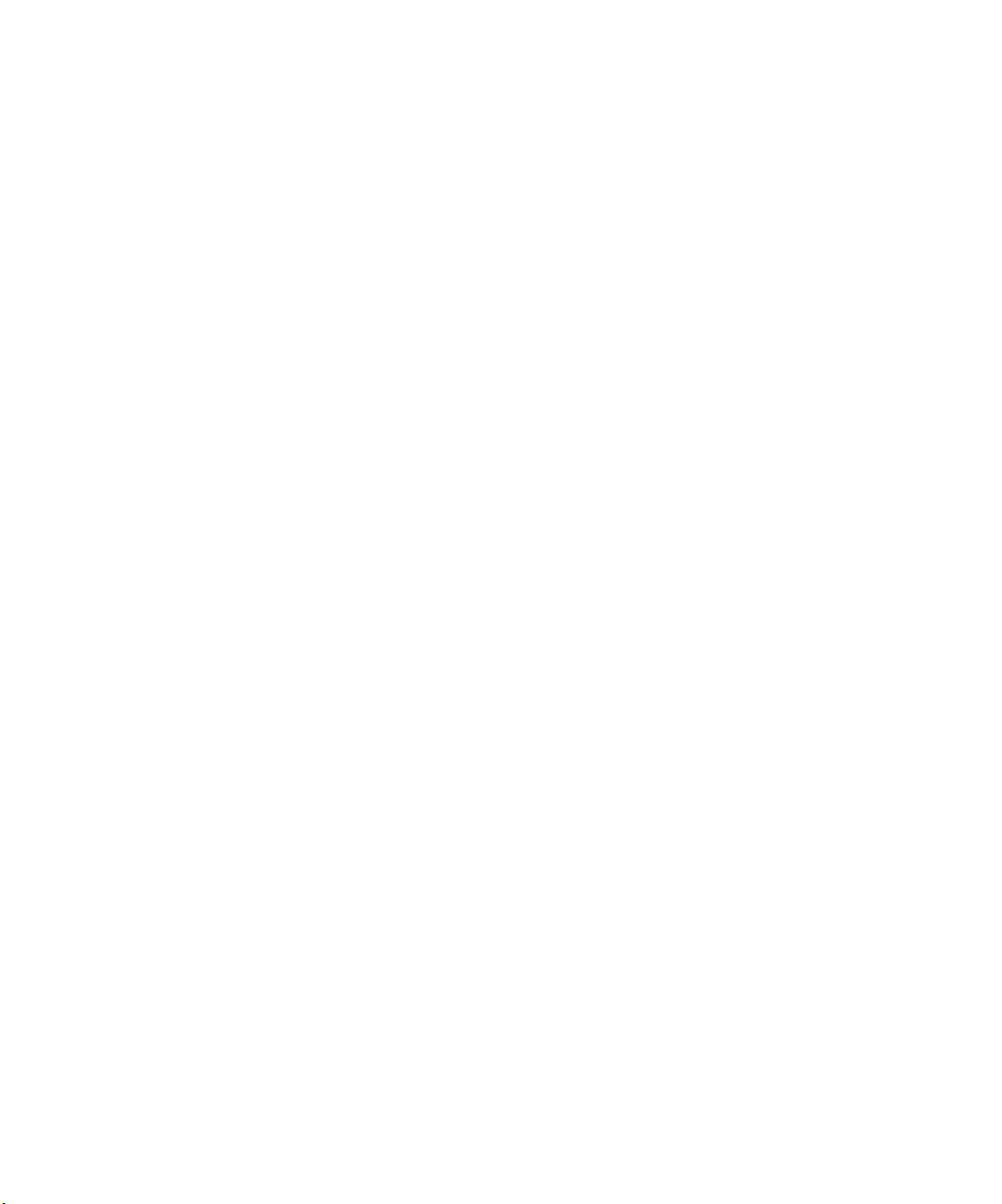
Copyright © 2004 Electronics For Imaging, Inc. Alle rechten voorbehouden.
Deze productdocumentatie is auteursrechtelijk beschermd en alle rechten worden voorbehouden. Niets uit deze documentatie mag zonder voorafgaande
schriftelijke en uitdrukkelijke toestemming van Electronics For Imaging, Inc. (“EFI”) worden verveelvoudigd dan wel in enige vorm of op enige manier en voor
enig doel worden verzonden, behalve voorzover zulks uitdrukkelijk in de onderhavige bepalingen wordt toegestaan. De informatie in dit document kan zonder
kennisgeving worden gewijzigd en schept geen verplichtingen zijdens Electronics For Imaging, Inc.
Deze productdocumentatie wordt geleverd bij de software van EFI (“Software”) en bij eventuele andere producten van EFI die in deze documentatie worden
beschreven. De software werd geleverd onder een licentie en mag uitsluitend conform de bepalingen van deze Licentieovereenkomst worden gebruikt of
gekopieerd.
Patenten
Dit product valt mogelijk onder een van de volgende patenten in de V.S.:
4,716,978, 4,828,056, 4,917,488, 4,941,038, 5,109,241, 5,170,182, 5,212,546, 5,260,878, 5,276,490, 5,278,599, 5,335,040, 5,343,311, 5,398,107,
5,424,754, 5,442,429, 5,459,560, 5,467,446, 5,506,946, 5,517,334, 5,537,516, 5,543,940, 5,553,200, 5,563,689, 5,565,960, 5,583,623, 5,596,416,
5,615,314, 5,619,624, 5,625,712, 5,640,228, 5,666,436, 5,745,657, 5,760,913, 5,799,232, 5,818,645, 5,835,788, 5,859,711, 5,867,179, 5,940,186,
5,959,867, 5,970,174, 5,982,937, 5,995,724, 6,002,795, 6,025,922, 6,035,103, 6,041,200, 6,065,041, 6,112,665, 6,116,707, 6,122,407, 6,134,018,
6,141,120, 6,166,821, 6,173,286, 6,185,335, 6,201,614, 6,215,562, 6,219,155, 6,219,659, 6,222,641, 6,224,048, 6,225,974, 6,226,419, 6,238,105,
6,239,895, 6,256,108, 6,269,190, 6,271,937, 6,278,901, 6,279,009, 6,289,122, 6,292,270, 6,299,063, 6,310,697, 6,321,133, 6,327,047, 6,327,050,
6,327,052, 6,330,071, 6,330,363, 6,331,899, 6,340,975, 6,341,017, 6,341,018, 6,341,307, 6,347,256, 6,348,978, 6,356,359, 6,366,918, 6,369,895,
6,381,036, 6,400,443, 6,429,949, 6,449,393, 6,476,927, 6,490,696, 6,501,565, 6,519,053, 6,539,323, 6,543,871, 6,546,364, 6,549,294, 6,549,300,
6,550,991, 6,552,815, 6,559,958, 6,572,293, 6,590,676, 6,606,165, 6,633,396, 6,636,326, 6,643,317, 6,647,149, 6,657,741, 6,662,199, 6,678,068,
6,707,563, 6,741,262, 6,748,471, 6,753,845, 6,757,436, 6,757,440, RE33,973, RE36,947, D341,131, D406,117, D416,550, D417,864, D419,185,
D426,206, D439,851, D444,793.
Handelsmerken
Auto-Count, ColorCal, ColorWise, Command WorkStation, DocBuilder Pro, EDOX, EFI, Fiery, het Fiery-logo, Fiery Driven, het Fiery Driven-logo, Fiery Spark,
MicroPress, OneFlow, Printcafe, PrinterSite, PrintMe, Prograph, Proteus, RIP-While-Print, Splash, en Spot-On zijn handelsmerken van Electronics for Imaging,
Inc. die zijn gedeponeerd bij het U.S. Patent and Trademark Office in de Verenigde Staten en/of in een aantal andere buitenlandse rechtsgebieden. Bestcolor is een
handelsmerk van Best GmbH dat gedeponeerd is bij het U.S. Patent and Trademark Office.
ADS, AutoCal, Balance, Build, Digital StoreFront, DocStream, Fiery Link, Fiery Prints, FreeForm, Hagen, Intelligent Device Management, Logic, PrintFlow,
PrintSmith, PrintSmith Site, PSI, PSI Flexo, RIPChips, Scan, SendMe, VisualCal, WebTools, het EFI-logo, het Fiery Prints-logo, en Essential to Print zijn
handelsmerken van Electronics for Imaging, Inc. Best, het Best-logo, Colorproof, PhotoXposure, Remoteproof en Screenproof zijn handelsmerken van Best
GmbH.
Alle overige handelsmerken of gedeponeerde handelsmerken zijn eigendom van de respectieve eigenaren en worden hierbij gerespecteerd.
Kennisgevingen
APPLE COMPUTER, INC. (HIERNA AANGEDUID ALS “APPLE”) VERLEENT MET BETREKKING TOT DE APPLE-SOFTWARE GEEN ENKELE
GARANTIE, NOCH UITDRUKKELIJK NOCH IMPLICIET, DAARONDER BEGREPEN MAAR NIET BEPERKT TOT IMPLICIETE GARANTIES
BETREFFENDE DE VERKOOPBAARHEID EN GESCHIKTHEID VOOR EEN BEPAALD DOEL. APPLE DOET GEEN GARANTIES EN
BEWERINGEN MET BETREKKING TOT HET GEBRUIK EN DE RESULTATEN VAN DE APPLE-SOFTWARE, EVENALS DE JUISTHEID,
NAUWKEURIGHEID, BETROUWBAARHEID, GANGBAARHEID EN ANDERE ASPECTEN HIERVAN. DE RESULTATEN EN PRESTATIES VAN
DE APPLE-SOFTWARE ZIJN GEHEEL VOOR UW EIGEN RISICO. IN SOMMIGE STATEN IS DE UITSLUITING VAN IMPLICIETE GARANTIE
NIET TOEGESTAAN. DE BOVENSTAANDE UITSLUITING IS DERHALVE IN UW SITUATIE MOGELIJK NIET VAN TOEPASSING.
IN GEEN GEVAL ZIJN APPLE, DAN WEL ZIJN DIRECTEUREN, STAFLEDEN, WERKNEMERS OF VERTEGENWOORDIGERS,
AANSPRAKELIJK VOOR ENIGERLEI GEVOLGSCHADE, INCIDENTELE SCHADE OF INDIRECTE SCHADE (DAARONDER BEGREPEN
SCHADE DOOR WINSTDERVING, BEDRIJFSONDERBREKING, VERLIES VAN BEDRIJFSGEGEVENS EN DERGELIJKE) DIE VOORTVLOEIT
UIT HET GEBRUIK VAN OF ENIGE VERHINDERING TOT HET GEBRUIK VAN DE APPLE-SOFTWARE, ZELFS INDIEN APPLE VAN DE
MOGELIJKHEID VAN EEN DERGELIJKE SCHADE OP DE HOOGTE IS GESTELD. AANGEZIEN HET IN SOMMIGE LANDEN NIET IS
TOEGESTAAN DE AANSPRAKELIJKHEID VOOR GEVOLGSCHADE OF INCIDENTELE SCHADE TE BEPERKEN OF UIT TE SLUITEN, ZIJN
DE BOVENSTAANDE BEPERKINGEN IN UW SITUATIE MOGELIJK NIET VAN TOEPASSING.
zal, ongeacht de oorzaak van deze schade en de grondslag van de ingestelde actie (wanprestatie, onrechtmatige daad [met inbegrip van onrechtmatige nalatigheid],
productaansprakelijkheid of anderszins), te allen tijde beperkt blijven tot een bedrag van 50 Amerikaanse dollars.
De aansprakelijkheid van Apple in geval van schade
Bestelnummer: 45042671
10 december 2004
Page 4

De PANTONE®-kleuren die worden weergegeven in de softwaretoepassing of in de documentatie komen mogelijk niet overeen met door PANTONE
gedefinieerde standaarden. Raadpleeg actuele PANTONE-kleurenpublicaties voor accurate kleuren. PANTONE® en andere handelsmerken van Pantone, Inc.
zijn eigendom van Pantone, Inc. © Pantone, Inc., 2001. Pantone, Inc. is de houder van het auteursrecht op de PANTONE-kleurgegevens en/of -software.
Dit product bevat software die werd ontwikkeld door de Apache Software Foundation (www.apache.org).
FCC-informatie
WAARSCHUWING: Op grond van de FCC-voorschriften kunnen wijzigingen of aanpassingen aan dit apparaat waarmee de fabrikant niet uitdrukkelijk heeft
ingestemd, het recht van de gebruiker om het apparaat te gebruiken tenietdoen.
Raadpleeg de klever over de Class-compliantie op de achterzijde van uw Fiery (of bij ingebouwde systemen, de klever op het afdrukapparaat) voor de juiste
classificatie (A, of B, zie onder) van dit product.
Conformiteit met klasse A
Uit tests is gebleken dat het onderhavige apparaat voldoet aan de grenswaarden voor digitale apparaten van klasse A als bedoeld in deel 15 van de FCCvoorschriften. Deze grenswaarden zijn opgesteld om een redelijke bescherming te bieden tegen schadelijke interferentie bij gebruik van deze apparaten in een
commerciële omgeving. Door dit apparaat wordt radiostraling gegenereerd en gebruikt die het radioverkeer ernstig kan verstoren wanneer het apparaat niet
conform de instructiehandleiding wordt geïnstalleerd en gebruikt. Gebruik van het onderhavige apparaat in een woonomgeving zal waarschijnlijk storingen
veroorzaken die door de gebruiker op eigen kosten moeten worden verholpen.
Industry Canada Class A Notice
This Class A digital apparatus complies with Canadian ICES-003.
Avis de Conformation Classe A de l’Industrie Canada
Cet appareil numérique de la Classe A est conforme à la norme NMB-003 du Canada.
Ver klaring van conformiteit met klasse B
Uit tests is gebleken dat het onderhavige apparaat voldoet aan de grenswaarden voor digitale apparaten van klasse B als bedoeld in deel 15 van de FCCvoorschriften. Deze beperkingen zijn bedoeld om een redelijke bescherming tegen schadelijke storingen in een woonomgeving te bieden. Deze apparatuur
produceert en gebruikt energie in het radiofrequentiegebied en kan deze uitstralen, en kan, indien niet volgens de instructies geïnstalleerd en gebruikt, schadelijke
storing veroorzaken aan radiocommunicatie. Er is echter geen garantie dat in bepaalde situaties geen storing zal optreden.
Als deze apparatuur schadelijke storing in radio- of televisieontvangst veroorzaakt, hetgeen kan worden vastgesteld door de apparatuur uit en weer aan te zetten,
kan de gebruiker proberen deze storing op te heffen op één of meer van de volgende manieren:
De ontvangstantenne verplaatsen of anders richten.
De afstand tussen het apparaat en de ontvanger vergroten.
De apparatuur aansluiten op een andere groep dan die waarop de ontvanger is aangesloten.
De verkoper of een ervaren radio- of tv-monteur raadplegen.
Om te voldoen aan de FCC-voorschriften dienen afgeschermde kabels te worden gebruikt met deze apparatuur. Het gebruik van niet-goedgekeurde apparatuur
of niet-afgeschermde kabels zal waarschijnlijk leiden tot storingen in de radio- en tv-ontvangst. Wijzigingen of modificaties aan deze apparatuur waarmee niet
uitdrukkelijk is ingestemd door de fabrikant kunnen het recht van de gebruiker om deze apparatuur te bedienen, tenietdoen.
Industry Canada Class B Notice
This Class B digital apparatus complies with Canadian ICES-003.
Avis de Conformation Classe B de l’Industrie Canada
Cet appareil numérique de la Classe B est conforme à la norme NMB-003 du Canada.
Page 5
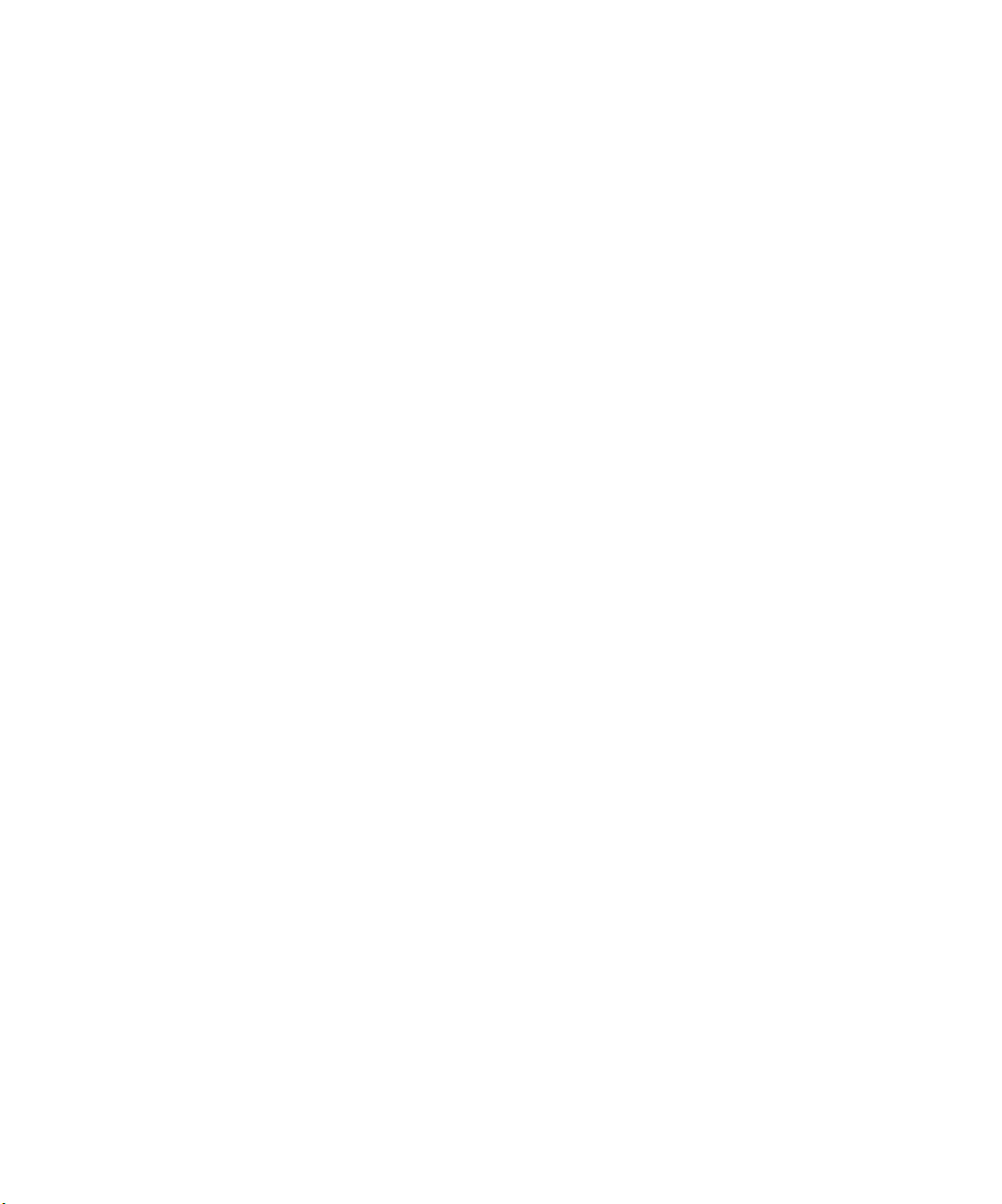
Ver klaring van conformiteit met de radio-ontstoringsvereisten
Uit afzonderlijke tests en tests op systeemniveau (ter nabootsing van de normale bedrijfsomstandigheden) is gebleken dat dit apparaat aan de geldende radioontstoringsvereisten voldoet. Het is echter mogelijk dat het apparaat onder bepaalde ongunstige omstandigheden in andere installaties niet aan deze vereisten
voldoet. In dat geval is de gebruiker zelf verantwoordelijk voor de naleving van genoemde vereisten door de installatie.
Dieses Gerät wurde sowohl einzeln als auch in einer Anlage, die einen normalen Anwendungsfall nachbildet, auf die Einhaltung der Funkentstörbestimmungen
geprüft. Es ist jedoch möglich, dass die Funkentstörbestimmungen unter ungünstigen Umständen bei anderen Gerätekombinationen nicht eingehalten werden.
Für die Einhaltung der Funkentstörbestimmungen einer gesamten Anlage, in der dieses Gerät betrieben wird, ist der Betreiber verantwortlich.
De naleving van de geldende voorschriften is afhankelijk van het gebruik van afgeschermde kabels. De gebruiker is zelf verantwoordelijk voor de aanschaf van de
juiste kabels.
Die Einhaltung zutreffender Bestimmungen hängt davon ab, dass geschirmte Ausführungen benützt werden. Für die Beschaffung richtiger Ausführungen ist der
Betreiber verantwortlich.
CE-merk (Verklaring van conformiteit)
Dit product voldoet aan de volgende EU-richtlijnen: EEG-richtlijnen 89/336/EEC, 73/23/EEC en 93/68/EEC. Deze verklaring is geldig voor het gebied van de
Europese Unie.
SOFTWARE-LICENTIEOVEREENKOMST
LEES DEZE SOFTWARE- LICENTIEOVEREENKOMST AANDACHTIG. DEZE LICENTIEOVEREENKOMST IS EEN WETTELIJKE
OVEREENKOMST TUSSEN U EN ELECTRONICS FOR IMAGING, INC. (“EFI”) MET BETREKKING TOT DE SOFTWARE VAN EFI
(“SOFTWARE”). DOOR DE SOFTWARE TE INSTALLEREN, TE KOPIËREN OF ANDERSZINS TE GEBRUIKEN, ERKENT U GEBONDEN TE
ZIJN DOOR DEZE LICENTIEOVEREENKOMST. INDIEN U DEZE OVEREENKOMST NIET AANVAARDT, MAG U DE SOFTWARE NIET
INSTALLEREN, KOPIËREN OF ANDERSZINS GEBRUIKEN EN KUNT U DE ONGEBRUIKTE SOFTWARE, SAMEN MET HET
BETALINGSBEWIJS, BINNEN DE DERTIG (30) DAGEN NA DE AANKOOPDATUM VOOR VOLLEDIGE TERUGBETALING RETOURNEREN
AAN DE PLAATS WAAR U HEM HEBT GEKOCHT.
Licentie
EFI verleent u een beperkte, niet-exclusieve licentie om gebruik te maken van de Software, uitsluitend in overeenstemming met de voorwaarden van deze
Licentieovereenkomst, uitsluitend zoals vermeld in de productdocumentatie van EFI en uitsluitend met het product of de producten die worden vermeld in de
productdocumentatie van EFI (“Product(en)”).
De term “Software” die in deze Licentieovereenkomst wordt gebruikt betekent de software van EFI en alle documentatie, downloads, on line materiaal, oplossingen
voor bugs, patches, nieuwe versies, versienotities, bijwerkingen en opwaarderingen die betrekking hebben op de software van EFI. De voorwaarden van deze
Licentieovereenkomst zijn van toepassing op en bepalen uw gebruik van elk van deze zaken, indien EFI geen afzonderlijke en bijkomende schriftelijke
Licentieovereenkomst voor een dergelijke zaak verstrekt.
De Software wordt niet aan u verkocht; er wordt u een licentie voor het gebruik ervan verstrekt. U mag de Software uitsluitend gebruiken voor de doeleinden die
worden beschreven in de productdocumentatie van EFI. Het is niet toegestaan de Software te verhuren, er een sublicentie voor te verstrekken, ze uit te lenen of
op andere manieren te verspreiden. De Software mag evenmin worden gebruikt in een timesharing-overeenkomst, een overeenkomst met een servicebureau of
soortgelijke regelingen.
Het is niet toegestaan de Software of gedeelten van de Software te kopiëren of te laten kopiëren, met uitzondering van een (1) reserve- of archiefkopie voor de
doeleinden die in deze Licentieovereenkomst worden toegelaten; dit echter op voorwaarde dat u in geen geval kopieën maakt of laat maken van enig gedeelte van
de Software dat op enig gedeelte de stuurkaart of de hardware van een product is opgenomen. U verklaart dat u geen enkel gedeelte van de Software zult lokaliseren,
vertalen, disassembleren, decompileren, ontcijferen of onderwerpen aan reverse engineering, zijn broncode niet te zult reconstrueren, de Software niet zult
wijzigen, geen werken zult afleiden van de oorspronkelijke broncode en de Software niet op enige andere wijze zult veranderen.
Intellectuele eigendomsrechten
U erkent en aanvaardt dat alle rechten, de titel en de belangen, inclusief alle intellectueel-eigendomsrechten, ten aanzien van de Software, alle Producten van
EFI en alle kopieën, wijzigingen en afgeleide werken ervan exclusief eigendom zijn en blijven van EFI en zijn leveranciers. Met uitzondering van het in deze
Licentieovereenkomst verleende beperkte gebruiksrecht worden geen andere gebruiksrechten verleend. U kunt aan deze Overeenkomst geen octrooirechten,
auteursrechten, rechten op handelsgeheimen, handelsmerken (al of niet gedeponeerde) of andere intellectuele eigendomsrechten ontlenen. U stemt ermee in geen
handelsmerk of handelsnaam van EFI (“EFI-merk”) of een sterk daarop gelijkend merk, URL, Internet-domeinnaam of symbool te gebruiken, te deponeren of te
trachten te deponeren als uw eigen naam of de naam van uw partners of producten; u stemt ermee in geen actie te ondernemen die de rechten op handelsmerken
van EFI of zijn leveranciers belemmert of beknot.
Page 6

Vertrouwelijkheid
De Software is vertrouwelijke informatie die eigendom is van EFI en u bent niet gerechtigd de Software te verspreiden. U bent evenwel gerechtigd alle rechten die
u aan deze Licentieovereenkomst ontleent over te dragen aan een andere (rechts)persoon, vooropgesteld dat: (1) een dergelijke overdracht in overeenstemming is
met alle geldende exportwetten en -voorschriften, inclusief de wetten en voorschriften van de Verenigde Staten, inclusief de United States Export Administration
Regulations; (2) u aan de betreffende (rechts)persoon alle Software en documentatie overdraagt (inclusief alle kopieën, updates, media, gedrukte documentatie en
deze Licentieovereenkomst); (3) u geen kopieën van de Software en de documentatie behoudt, inclusief reservekopieën, archiefkopiën of andere kopieën, ongeacht
de wijze van opslag; (4) de ontvanger instemt met alle bepalingen in deze Licentieovereenkomst.
Beëindiging
Het onbevoegd gebruiken, kopiëren of verspreiden van de Software, of enige inbreuk op deze Licentieovereenkomst, resulteert in de automatische beëindiging van
deze licentie en geeft EFI het recht andere rechtsmiddelen aan te wenden. Indien de Overeenkomst wordt beëindigd, moet u alle kopieën van de Software evenals
alle onderdelen ervan vernietigen. Alle bepalingen in deze Licentieovereenkomst die betrekking hebben op de vertrouwelijkheid van de Software,
garantiebeperkingen, aansprakelijkheidsbeperkingen, rechtsmiddelen, schade, geldende wetgeving, rechtspraak of rechtsgebied, evenals EFI’s intellectuele
eigendomsrechten, blijven na beëindiging van de Licentieovereenkomst onverminderd van kracht.
Garantiebeperking
EFI garandeert dat de Software gedurende een periode van negentig (90) dagen vanaf de datum van ontvangst, bij gebruik volgens de productdocumentatie van
EFI, overwegend zal functioneren zoals in de productdocumentatie van EFI is vermeld. EFI garandeert niet dat de Software in uw specifieke behoeften zal voldoen,
dat de Software ononderbroken, veilig of zonder fouten zal werken of dat alle fouten in de Software zijn gecorrigeerd. EFI biedt geen garantie, noch impliciet,
noch op enige andere wijze, met betrekking tot de prestaties of betrouwbaarheid van andere Producten of diensten of van Producten of diensten van derden
(software of hardware). DEZE GARANTIE WORDT TENIETGEDAAN INDIEN PRODUCTEN VAN DERDEN WORDEN GEÏNSTALLEERD DIE
NIET DOOR EFI ZIJN GEAUTORISEERD. DEZE GARANTIE WORDT EVENEENS TENIETGEDAAN INDIEN DE SOFTWARE OF HET
PRODUCT WORDT GEBRUIKT, AANGEPAST EN/OF GEREPAREERD OP EEN ANDERE WIJZE DAN DEWELKE DOOR EFI IS
GEAUTORISEERD. BOVENDIEN VERVALT DEZE BEPERKTE GARANTIE INDIEN EEN PROBLEEM MET DE SOFTWARE ONTSTAAT ALS
GEVOLG VAN ONGEVALLEN, MISBRUIK, VERKEERDE TOEPASSING, ABNORMAAL GEBRUIK, VIRUSSEN, WORMS OF VERGELIJKBARE
OMSTANDIGHEDEN.
IN DE RUIMSTE MATE DIE DOOR HET TOEPASSELIJKE RECHT WORDT TOEGELATEN EN MET UITZONDERING VAN DE
BOVENVERMELDE UITDRUKKELIJKE BEPERKTE GARANTIE (“BEPERKTE GARANTIE”), GEEFT EFI EN ONTVANGT U GEEN
VERKLARINGEN OF GARANTIES MET BETREKKING TOT DE SOFTWARE, ENIGE PRODUCT EN/OF DIENSTEN, NOCH UITDRUKKELIJK,
NOCH IMPLICIET DAN WEL WETTELIJK OF IN ENIGE ANDERE BEPALING VAN DEZE OVEREENKOMST OF ENIGE ANDERE
MEDEDELING. EFI WIJST IN HET BIJZONDER ALLE IMPLICIETE WAARBORGEN, VERKLARINGEN EN VOORWAARDEN AF, MET
INBEGRIP VAN GARANTIES VAN VERKOOPBAARHEID, GESCHIKTHEID VOOR EEN BEPAALD DOEL OF NIET-SCHENDING VAN DE
RECHTEN VAN DERDEN. EFI GARANDEERT EN VERKLAART NIET DAT DE WERKING VAN DE SOFTWARE EN/OF HET PRODUCT
ONONDERBROKEN, FOUTBESTENDIG, VEILIG OF VRIJ VAN FOUTEN ZAL ZIJN. IN DE RUIMSTE MATE DIE DOOR HET TOEPASSELIJKE
RECHT WORDT TOEGELATEN IS UW ENIGE EN UITSLUITENDE VERHAAL, EN DE VOLLEDIGE AANSPRAKELIJKHEID VAN EFI EN ZIJN
LEVERANCIERS MET BETREKKING TOT ALLE SOFTWARE, PRODUCTEN, DIENSTEN EN/OF TOEPASSELIJKE GARANTIES, NAAR KEUZE
VAN EFI (1) DE REPARATIE OF VERVANGING VAN DE SOFTWARE DIE NIET AAN DE BEPERKTE GARANTIE VOLDOET, OF (2) DE
TERUGBETALING VAN DE (EVENTUELE) PRIJS DIE WERD BETAALD VOOR DE SOFTWARE DIE NIET AAN DE BEPERKTE GARANTIE
VOLDOET. BEHOUDENS DE BEPALINGEN IN DIT GEDEELTE ZULLEN EFI EN ZIJN LEVERANCIERS GEEN TERUGBETALINGEN,
RETOURS, OMWISSELINGEN OF VERVANGINGEN VERSTREKKEN.
Aansprakelijkheidsbeperking
IN DE RUIMSTE MATE DIE DOOR HET TOEPASSELIJKE RECHT WORDT TOEGELATEN AANVAARDT U DAT DE VOLLEDIGE
AANSPRAKELIJKHEID VAN EFI EN ZIJN LEVERANCIERS VOOR ALLE AANSPRAKEN MET BETREKKING TOT DE SOFTWARE, DE
PRODUCTEN, DE DIENSTEN EN/OF DEZE LICENTIEOVEREENKOMST, ONGEACHT DE VORM VAN HET VERHAAL (CONTRACTUEEL,
WANPRESTATIE, WETTELIJK OF ANDERSZINS) BEPERKT ZAL ZIJN TOT HET EVENTUELE BEDRAG DAT U VOOR DE SOFTWARE VAN
EFI HEBT BETAALD. U AANVAARDT DAT DIT BEDRAG VOLSTAAT OM AAN DE ESSENTIËLE OPZET VAN DEZE
LICENTIEOVEREENKOMST TE VOLDOEN EN DAT DEZE AANSPRAKELIJKHEID EEN BILLIJKE EN REDELIJKE RAMING IS VAN HET
EVENTUELE VERLIES EN DE SCHADE DIE ZOUDEN VOORTVLOEIEN UIT EEN WANPRESTATIE OF VERZUIM VANWEGE EFI EN/OF ZIJN
LEVERANCIERS. IN DE RUIMSTE MATE DIE DOOR HET TOEPASSELIJKE RECHT WORDT TOEGELATEN ZAL EFI IN GEEN GEVAL
AANSPRAKELIJK ZIJN VOOR DE KOSTEN VAN DE AANSCHAF VAN VERVANGENDE SOFTWARE, PRODUCTEN OF DIENSTEN, HET
VERLIES VAN BATEN OF GEGEVENS, EISEN VAN DERDE PARTIJEN, OF ENIGE BIJZONDERE INDIRECTE SCHADE,
BETROUWBAARHEIDSCHADE, GEVOLGSCHADE, MORELE SCHADE, STRAFSCHADE OF INCIDENTELE SCHADE, ONGEACHT DE
OORZAAK VAN DERGELIJKE SCHADE EN DE THEORIE WAAROP DE AANSPRAKELIJKHEID IS GEBASEERD, MET BETREKKING TOT DE
SOFTWARE, DE PRODUCTEN, DE DIENSTEN EN/OF DEZE LICENTIEOVEREENKOMST. DEZE BEPERKING GELDT ZELFS INDIEN EFI EN
ZIJN LEVERANCIERS VAN HET RISICO VAN EEN DERGELIJKE SCHADE OP DE HOOGTE ZIJN GESTELD. U AANVAARDT DAT DEZE
RISICOVERDELING IN DE PRIJS VAN DE SOFTWARE IS VERDISCONTEERD. U ERKENT EN AANVAARDT DAT DE BOVENSTAANDE
GARANTIEBEPERKINGEN EN AFWIJZINGEN VAN AANSPRAKELIJKHEID EEN ESSENTIEEL ONDERDEEL VORMEN VAN DEZE
LICENTIEOVEREENKOMST, ZONDER WELKE EFI DE SOFTWARE VAN EFI NIET AAN U IN LICENTIE ZOU GEVEN.
Page 7

AANGEZIEN IN SOMMIGE RECHTSGEBIEDEN SOMMIGE OF ALLE UITSLUITINGEN EN/OF BEPERKINGEN VAN DE
AANSPRAKELIJKHEID DIE HIERIN ZIJN OPGENOMEN NIET ZIJN TOEGESTAAN, ZIJN SOMMIGE OF ALLE VAN DE BOVENSTAANDE
UITSLUITINGEN EN BEPERKINGEN MISSCHIEN NIET OP U VAN TOEPASSING.
Hierbij stellen wij u ervan in kennis dat Adobe Systems Incorporated, een onderneming geregistreerd in Delaware en gevestigd aan de 345 Park Avenue, San Jose,
CA 95110-2704 (hierna aangeduid als “Adobe”) een derde-begunstigde bij deze Licentieovereenkomst is voor zover deze Licentieovereenkomst bepalingen bevat
die betrekking hebben op het gebruik van de lettertypen, gecodeerde lettertypenprogramma’s, lettertypen en handelsmerken onder licentie van of geleverd door
Adobe. Deze bepalingen zijn uitdrukkelijk ten gunste van Adobe gemaakt, zodat naast EFI ook Adobe de nakoming hiervan kan vorderen. ADOBE WIJST
IEDERE AANSPRAKELIJKHEID JEGENS U VOOR SOFTWARE OF TECHNOLOGIE VAN ADOBE WAARVOOR U UIT HOOFDE VAN DEZE
OVEREENKOMST EEN LICENTIE HEEFT VAN DE HAND.
Exportbeperkingen
De Software en de Producten van EFI zijn onderworpen aan de wetten en voorschriften met betrekking tot de export van de Verenigde Staten, met inbegrip van
de United States Export Administration Regulations. Het gebruiksrecht dat u hierbij wordt verleend is afhankelijk van uw naleving van alle toepasselijke wetten
en voorschriften met betrekking tot de export, met inbegrip van de United States Export Administration Regulations. U verklaart en stemt ermee in dat u geen
enkel onderdeel van de Software of een Product van EFI in geen enkele vorm zult gebruiken, onthullen, verspreiden, overdragen, exporteren of opnieuw exporteren
indien u daarmee de het toepasselijke recht of de toepasselijke voorschriften met betrekking tot de export overtreedt, met inbegrip van de wetten en voorschriften
met betrekking tot de export van de Verenigde Staten.
Beperkte rechten voor overheidsinstanties in de Verenigde Staten
Het gebruik, de verveelvoudiging of verspreiding van de Software door overheidsfunctionarissen van de Verenigde Staten is onderworpen aan de beperkingen als
neergelegd in FAR 12.212 of DFARS 227.7202-3 -227.7202-4 en, voor zover voorgeschreven door de Amerikaanse federale wetgeving, aan de minimale beperkte
rechten als neergelegd in FAR 52.227-14, Restricted Rights Notice (juni 1987) Alternate III(g)(3)(juni 1987) of FAR 52.227-19 (juni 1987). Voor zover in hoofde
van deze Overeenkomst technische gegevens worden verstrekt, zijn deze gegevens beschermd volgens FAR 12.211 en DFARS 227.7102-2 en voor zover
uitdrukkelijk voorgeschreven door de Amerikaanse overheid, en onderworpen aan beperkte rechten als neergelegd in DFARS 252.227.7015 (november 1995) en
DFARS 252.227-7037 (september 1999). Ingeval enige van bovengenoemde voorschriften van instanties zouden worden gewijzigd of vervangen, zullen de
daaropvolgende equivalente voorschriften van toepassing zijn. De naam van de leverancier is Electronics for Imaging, Inc.
Toepasselijk recht en jurisdictie
De rechten en plichten van de partijen die voortvloeien uit deze Licentieovereenkomst zijn in alle opzichten uitsluitend onderworpen aan het recht van de staat
Californië, daar dit recht geldt voor contracten tussen inwoners van Californië waarvan de volledige uitvoering binnen Californië plaatsvindt. Deze
Licentieovereenkomst is niet onderworpen aan de United Nations Convention on Contracts for the International Sale of Goods en andere soortgelijke conventies.
Voor alle geschillen met betrekking tot de Software, de Producten, de Diensten en/of deze Licentieovereenkomst aanvaardt u de uitsluitende persoonlijke jurisdictie
en het rechtsgebied van de staatsrechtanken van San Mateo County, Californië en de federale rechtbank voor het Noordelijk District van Californië.
Algemeen
Deze Overeenkomst regelt de volledige rechtsverhouding tussen u en EFI en prevaleert boven eerdere mondelinge of schriftelijke mededelingen dan wel
advertenties met betrekking tot de Software, de Producten, de Diensten en alle andere onderwerpen die onder deze Licentieovereenkomst vallen. Indien enige
bepaling van deze Licentieovereenkomst ongeldig wordt geacht, zal deze bepaling worden geacht te zijn gewijzigd voor zover dat nodig is om de bepaling
afdwingbaar te maken en blijven de overige bepalingen van deze Licentieovereenkomst onverminderd van kracht.
Bij vragen kunt u een bezoek brengen aan de website van EFI op www.efi.com.
Electronics for Imaging, Inc.
303 Velocity Way
Foster City, CA 94404
USA
Page 8
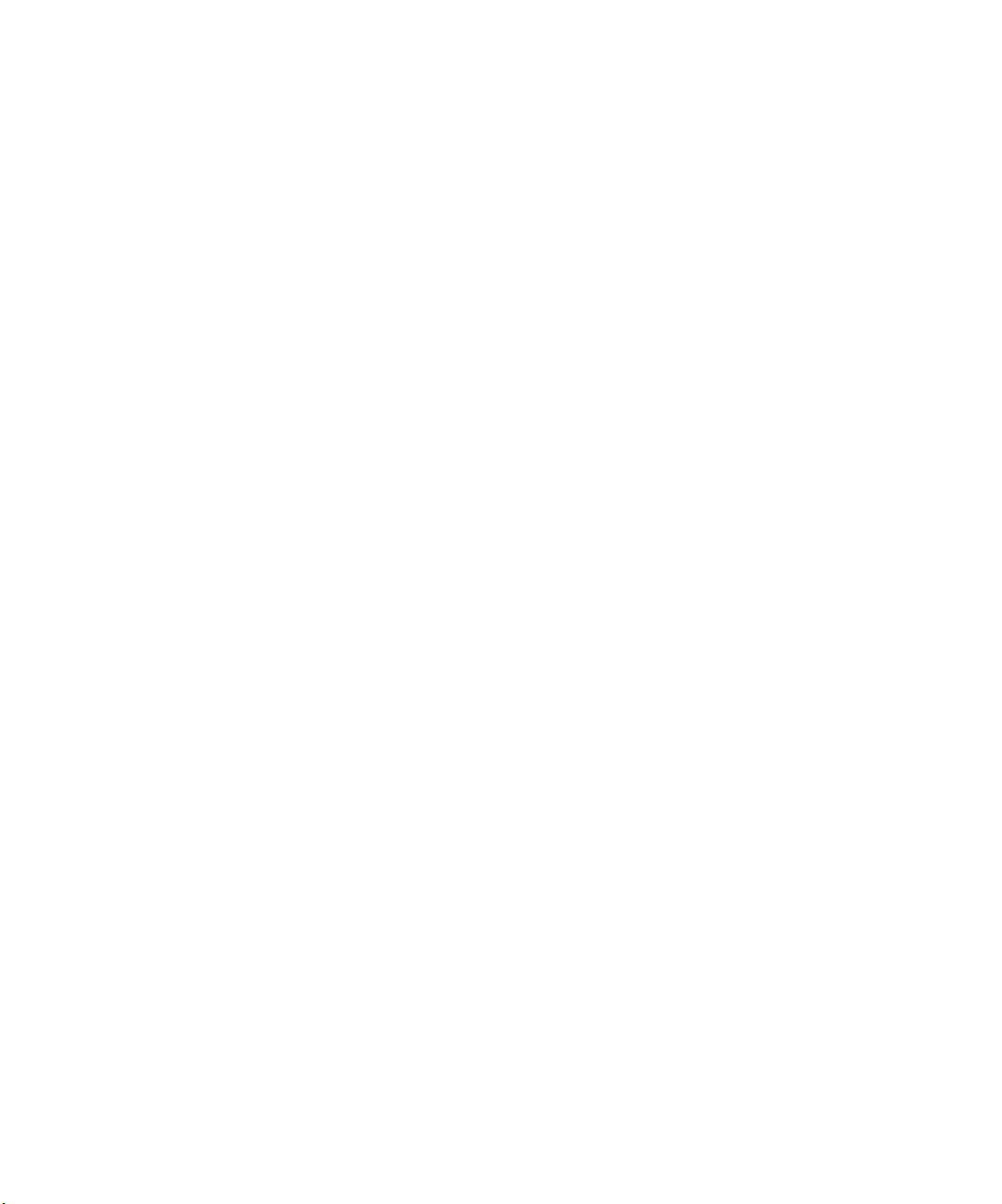
Deze pagina is opzettelijk leeg gelaten.
Page 9

Inhoud
Over de documentatie
Inleiding
Over deze handleiding
Hoofdstuk 1: Afdrukken vanaf Windows-computers
Afdrukken vanuit toepassingen
Opties instellen en afdrukken vanaf Windows-computers 1-1
Werken met taaksjablonen
Snelkoppelingen gebruiken 1-14
Snelkoppelingen voor afdrukopties aanpassen 1-15
Aangepaste paginaformaten definiëren en afdrukken
Werken met aangepaste paginaformaten in het PCL-printerstuurprogramma
voor Windows 1-17
Werken met aangepaste paginaformaten in het PostScript-printerstuurprogramma
voor Windows 2000/XP 1-19
De status van de printer controleren
Bestanden opslaan om op een externe locatie af te drukken
Hoofdstuk 2: Afdrukken vanaf Mac OS-computers
Afdrukken vanuit toepassingen met Mac OS 9 of later of met Mac OS X Classic
De EX7750 selecteren in de Kiezer 2-1
Opties instellen en afdrukken vanuit Mac OS 9 of later of Mac OS X Classic 2-3
Aangepaste paginaformaten definiëren 2-8
xiii
1-1
1-10
1-16
1-23
1-24
2-1
Afdrukken vanuit toepassingen met Mac OS X
Afdrukopties instellen en afdrukken vanuit Mac OS X 2-10
Aangepaste paginaformaten definiëren 2-16
2-10
Page 10

x Inhoud
Hoofdstuk 3: Afdrukken vanaf UNIX-werkstations
Afdrukken naar de EX7750
Hoofdstuk 4: Bestanden en lettertypen downloaden
Werken met Fiery Downloader of WebDownloader
Printerlettertypen downloaden 4-4
Printerlettertypen beheren 4-10
Hoofdstuk 5: Documenten met variabele gegevens afdrukken
Over het afdrukken van variabele gegevens
Documenten met variabele gegevens afdrukken met FreeForm
Hoe werkt FreeForm? 5-2
Het modeldocument maken 5-3
Het variabele document maken 5-4
Het variabele document combineren met het FreeForm-model 5-5
Werken met FreeForm 5-7
Variabele gegevens afdrukken met FreeForm 2
Hoofdstuk 6: Taken bijhouden en controleren
3-1
4-1
5-1
5-2
5-11
WebTools openen
De status van de EX7750 controleren met Status 6-3
Informatie opvragen met WebLink
Job Monitor
Hoofdstuk 7: Fiery E-mailservice
De werking van Fiery E-mailservice
Afdrukken via een e-mailclient
Job Control
Afdrukken via de E-mail Port Monitor 7-4
6-1
6-4
6-4
7-1
7-2
7-4
Page 11
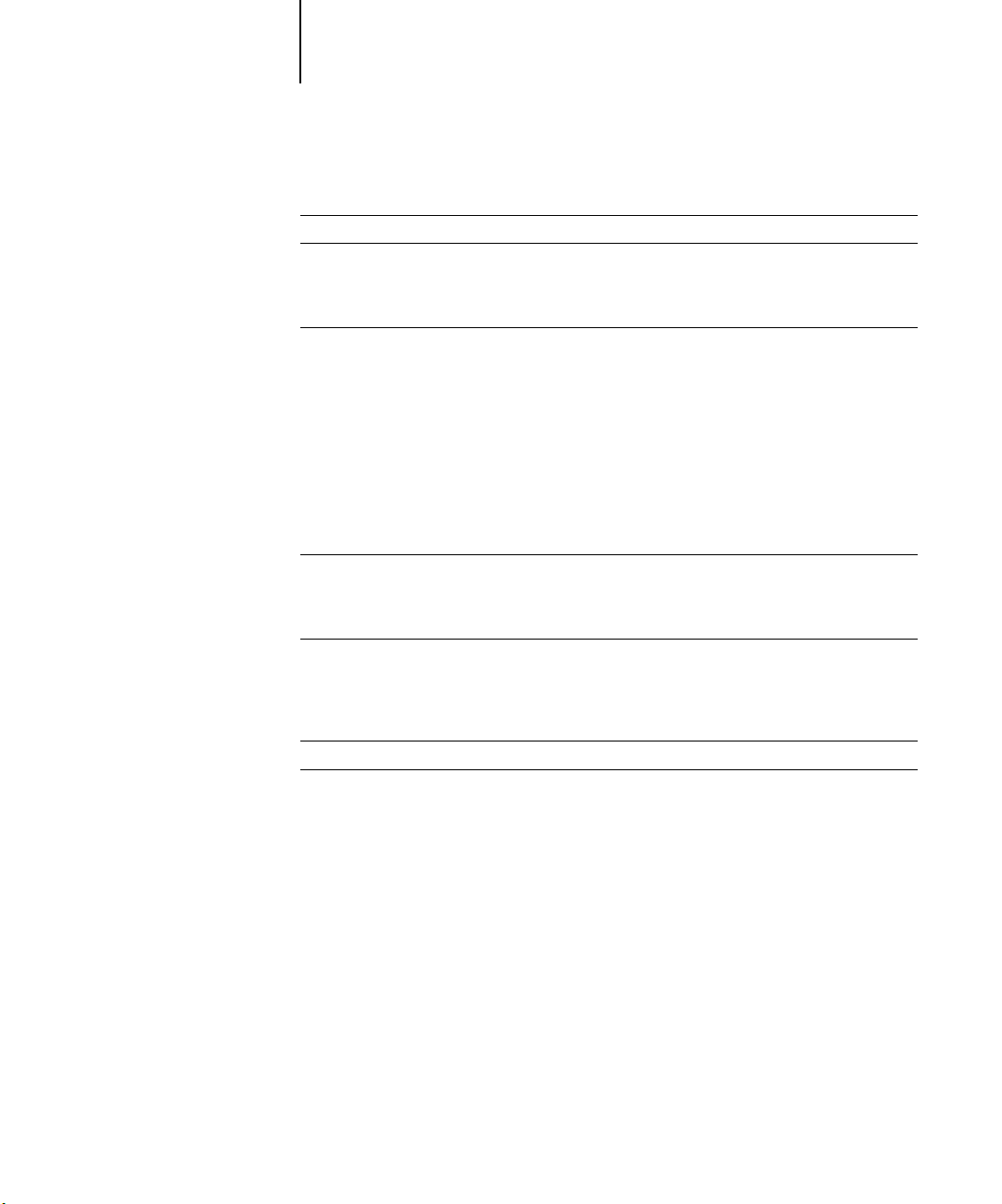
xi Inhoud
Bijlage A: Afdrukopties
Printerstuurprogramma’s en printerdefinitiebestanden
Waar kunt u afdrukopties instellen?
Hiërarchie voor het vervangen van afdrukopties A-3
Standaardinstellingen A-3
Aanvullende informatie over afdrukopties
Boekje maken A-15
Collate (Collationeren) A-17
Aanpassing voor opkruipen A-17
Dubbelzijdig afdrukken A-17
Gemengde media A-18
Bijlage B: Lettertypenlijst
PostScript-printerlettertypen
Adobe Type 1-lettertypen B-1
Tr ueType-lettertypen B-6
PCL-printerlettertypen
Bijlage C: Problemen oplossen
Systeemprestaties optimaliseren
Problemen oplossen
Algemene afdrukproblemen C-2
Problemen met de afdrukkwaliteit C-4
Problemen met Fiery Downloader C-6
Problemen met Fiery WebTools C-7
A-1
A-2
A-15
B-1
B-6
C-1
C-2
Index
Page 12

Deze pagina is opzettelijk leeg gelaten.
Page 13

xiii Over deze handleiding
Inleiding
U kunt met de Xerox EX7750 zowel definitieve versies van documenten afdrukken als
proefdrukken vervaardigen van werk dat u later op een offsetpers gaat drukken. U kunt
een afdruktaak op dezelfde manier naar de Xerox EX7750 verzenden als naar andere
printers: selecteer de Fiery in het dialoogvenster Printers op Microsoft Windowscomputers of in de Kiezer op Mac OS-computers en vervolgens kunt u vanuit elke
toepassing afdrukken.
O
PMERKING
naar de Xerox EX7750. De term “printer” wordt gebruikt om te verwijzen naar de
Phaser 7750. In illustraties wordt de naam “Aero” gebruikt als voorbeeld voor de naam
die gebruikers kunnen geven aan de EX7750. De term “Windows” verwijst, waar van
toepassing, naar Windows 2000 en Windows XP. De illustraties van Windowssoftware tonen niet noodzakelijk de versie van Windows die u gebruikt.
Hoewel dit niet overal het geval hoeft te zijn, wordt ervan uitgegaan dat een operator
taken bestuurt en beheert die door gebruikers vanaf externe werkstations worden
verzonden. Raadpleeg de
van Command WorkStation®/Command WorkStation LE en Fiery Spooler.
:
De term “EX7750” wordt in deze handleiding gebruikt om te verwijzen
Gids voor taakbeheer
voor meer informatie over de functies
Over deze handleiding
Deze handleiding is bedoeld voor externe gebruikers die taken verzenden via het
netwerk en de EX7750. In deze handleiding worden de volgende onderwerpen
behandeld:
• Afdrukken vanaf een Windows-computer
• Afdrukken vanaf een Mac OS-computer
• Afdrukken vanaf een UNIX-werkstation
•Bestanden en lettertypen downloaden met Fiery Downloader en
Fiery WebDownloader
Page 14

xiv Inleiding
•Documenten met variabele gegevens afdrukken
•Taken bijhouden en informatie opvragen met WebTools™ en Job Monitor
• Afdrukken via de Fiery e-mailservice
•Taakinstellingen opgeven en tijdelijk wijzigen, een lijst genereren met de lettertypen
die zijn geïnstalleerd op de EX7750 en informatie voor het oplossen van problemen
Page 15

1-1 Afdrukken vanuit toepassingen
1
Hoofdstuk 1:
Afdrukken
vanaf Windowscomputers
In dit hoofdstuk wordt beschreven hoe u afdrukt naar de EX7750 vanaf
Windows-computers. U kunt afdrukken vanaf een Windows-computer in een netwerk
of vanaf een losse computer via Windows-afdrukken (WINS). U kunt ook bestanden
opslaan om deze op een externe locatie af te drukken (zie “Bestanden opslaan om op
een externe locatie af te drukken” op pagina 1-24). Daarnaast kunt u bestanden naar
de EX7750 downloaden met behulp van Fiery Downloader (zie Hoofdstuk 4) en
documenten afdrukken met Fiery E-mail Services (zie Hoofdstuk 7).
PMERKING
O
de Windows-omgeving voor afdrukken via Windows-servers die zijn aangesloten op
de EX7750. Raadpleeg de
stand brengen van een verbinding met de EX7750 via het netwerk, de installatie van
printerstuurprogramma’s en de installatie van de Fiery®-hulpprogramma’s.
Raadpleeg de
:
Configuratiegids
Installatiegids gebruikerssoftware
voor informatie over het instellen van
voor informatie over het tot
Afdrukken vanuit toepassingen
Als u het printerstuurprogramma van de EX7750 hebt geïnstalleerd en de juiste poort
hebt ingesteld volgens de aanwijzingen in de
rechtstreeks afdrukken vanuit de meeste Windows-toepassingen. Stel de afdrukopties
in voor de taak en kies de opdracht Afdrukken in de toepassing.
Opties instellen en afdrukken vanaf Windows-computers
Als u wilt afdrukken vanuit Windows, installeert u het betreffende
PostScript-printerstuurprogramma of PCL-printerstuurprogramma. U vindt
de stuurprogramma’s op de cd met gebruikerssoftware van de EX7750. Raadpleeg
de
Installatiegids gebruikerssoftware
bestand.
voor meer informatie over de installatie van dit
Installatiegids gebruikerssoftware
, kunt u
Als u het stuurprogramma en een overeenkomstig printerdefinitiebestand hebt
geïnstalleerd, kunt u afdrukinstellingen voor een specifieke taak opgeven en deze
afdrukken op de EX7750. U kunt ook de standaardafdrukinstellingen opgeven via
het stuurprogramma.
Page 16
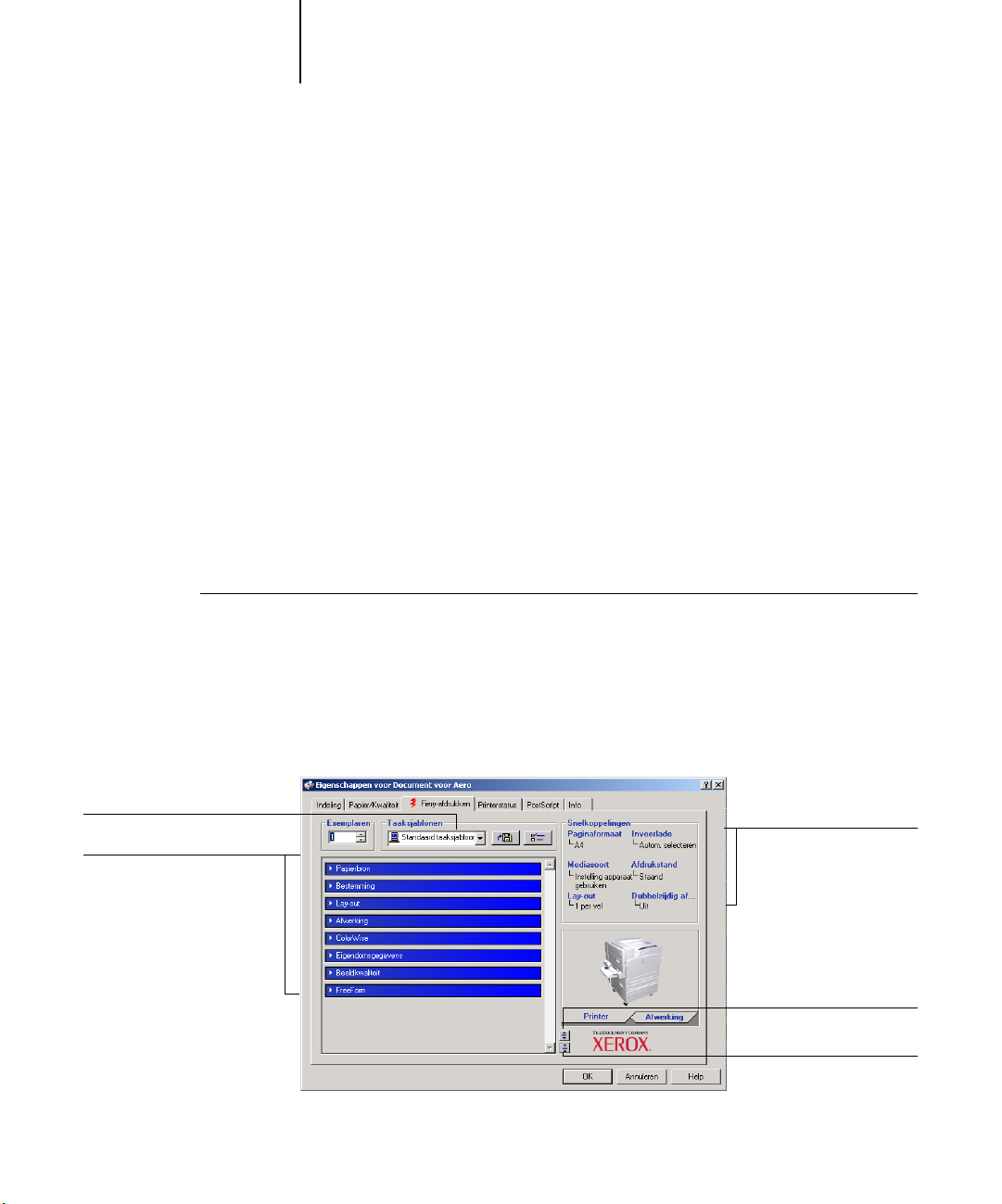
1-2 Afdrukken vanaf Windows-computers
1
Als u wilt afdrukken vanuit Windows-toepassingen door uw computer via het netwerk
aan te sluiten op een afdrukserver, hebt u een Novell NetWare-, Windows 2000- of
UNIX-server nodig. Zie de
Als u wilt afdrukken vanuit Windows-toepassingen zonder verbinding te maken
met een afdrukserver, kunt u SMB-afdrukken (Server Message Block) gebruiken.
Raadpleeg de
In de volgende procedures wordt uitgelegd hoe u het stuurprogramma kunt gebruiken
om afdrukopties in te stellen. Zie Bijlage A voor meer informatie over specifieke
afdrukopties.
Installatiegids gebruikerssoftware
Configuratiegids
voor meer informatie.
voor meer informatie.
A
FDRUKOPTIES VOOR EEN SPECIFIEKE WINDOWS-AFDRUKTAAK INSTELLEN MET
HET
PCL- OF P
Taaksjablonen, zie pagina 1-10
Optiebalken, zie verderop
PMERKING
O
gebruikt. De interface kan er lichtjes anders uitzien wanneer u het PostScript- dan
wel het PCL-printerstuurprogramma gebruikt. De belangrijkste verschilpunten
worden opgegeven.
OSTSCRIPT PRINTERSTUURPROGRAMMA
1. Kies Afdrukken in de toepassing waarmee u werkt.
2. Selecteer de EX7750 PS of PCL als uw printer en klik op Eigenschappen.
3. Klik op het tabblad Fiery-afdrukken.
Voor de volgende procedures worden afbeeldingen uit Windows 2000
:
Snelkoppelingen, zie
pagina 1-14
Klik hierop om alle
afdrukopties weer te geven
Klik hierop om alle
afdrukopties te verbergen
Page 17

1-3 Afdrukken vanuit toepassingen
1
4. Klik op de afdrukoptiebalk ColorWise (PostScript) of Color Settings
Het tabblad Fiery Printing (Fiery-afdrukken) is de plaats waar u alle veelgebruikte
afdrukfuncties kunt beheren.
OPMERKING: De ondersteunde tabs en afdrukopties kunnen verschillen tussen
PostScript- en PCL-stuurprogramma’s voor Windows 2000/XP. Zie Bijlage A
voor een complete lijst met afdrukopties.
(Kleurinstellingen) (PCL).
Kies in het vak Afdrukmodus de kleurmodus voor de taak. Wanneer u geavanceerde
functies voor kleurbeheer wilt gebruiken, zoals Weergavestijl, klikt u op Instellingen
en gaat u door met stap 5; ga anders door naar stap 7.
OPMERKING: Geavanceerde instellingen worden niet ondersteund voor het
PCL-stuurprogramma.
Page 18

1-4 Afdrukken vanaf Windows-computers
1
5. Klik in het dialoogvenster Aangepaste kleurinstellingen op Bijwerken om de huidige
instellingen voor de EX7750 weer te geven.
Klik op Bijwerken
Als de knop Bijwerken niet wordt weergegeven, controleert u of
tweerichtingscommunicatie is ingesteld, zoals wordt beschreven in de Installatiegids
gebruikerssoftware.
6. Geef de kleurinstellingen voor de afdruktaak op en klik op OK.
7. Klik op de optiebalk Eigendomsgegevens.
8. Typ een wachtwoord in het veld Beveiligd afdrukken als u een beveiligde afdruktaak
verzendt.
Page 19
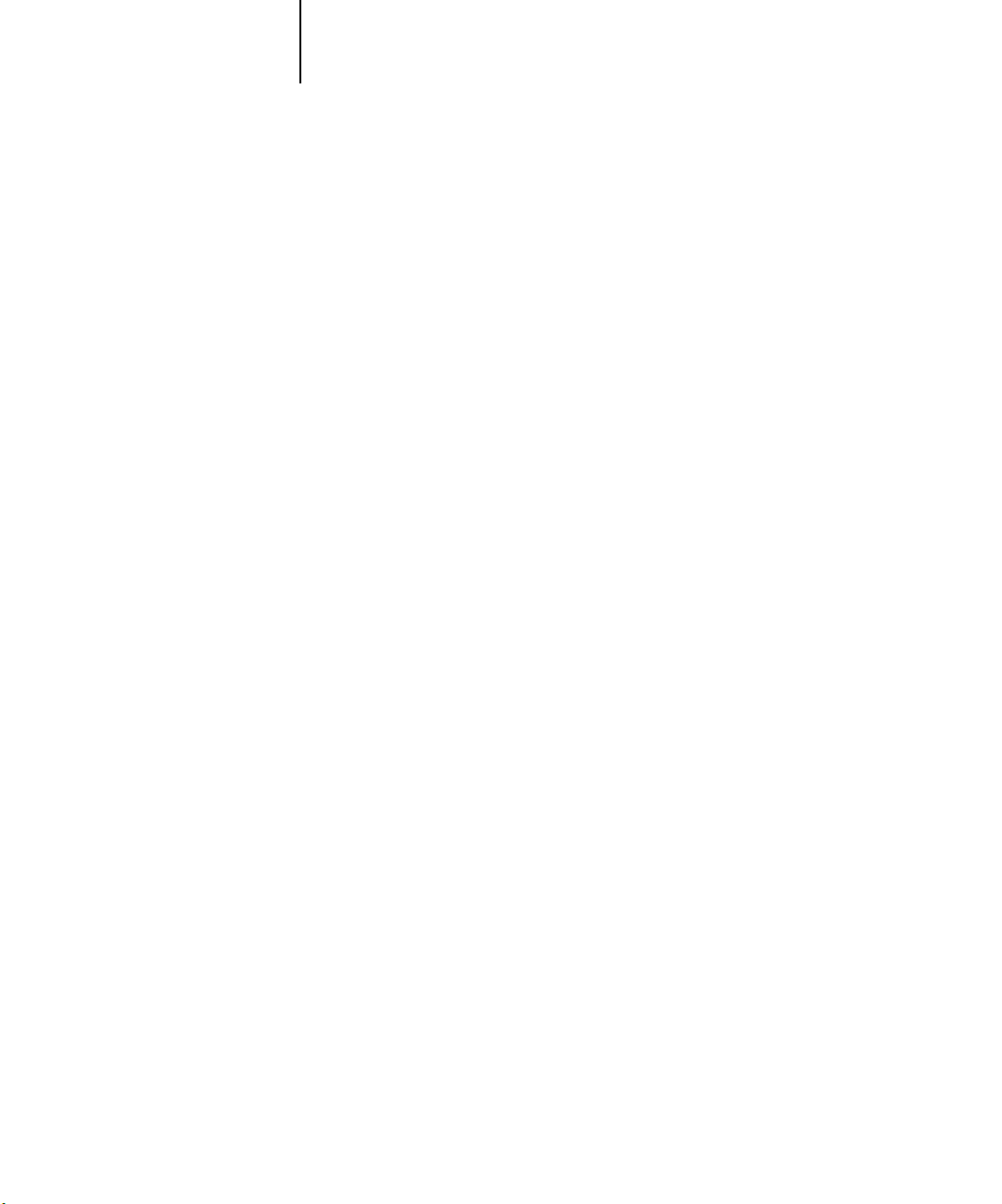
1-5 Afdrukken vanuit toepassingen
1
9. Geef een accountnaam op in het veld Groepsnaam.
10. Geef een wachtwoord op in het veld Groepspassword.
De taak wordt behouden op de EX7750. Om uw taak af te drukken, geeft u op het
Configuratiescherm van de EX7750 uw wachtwoord in.
De Groepsnaam wordt weergegeven in het takenlogboek van de hulpmiddelen voor
taakbeheer. De accountnaam wordt toegewezen door uw beheerder. De beheerder
kan u deze informatie geven.
Het groepswachtwoord wordt versleuteld weergegeven in het takenlogboek van
de hulpmiddelen voor taakbeheer. Het wachtwoord wordt toegewezen door uw
beheerder. De beheerder kan u deze informatie geven.
Als de accountnaam en het wachtwoord die u hebt ingegeven overeenkomen met
degene die de beheerder heeft gedefinieerd, wordt uw taak afgedrukt. Als ze niet
overeenkomen, treedt er een fout op en wordt uw taak in de wachtrij geplaatst.
De beheerder of de operator kan de groepsnaam en het groepswachtwoord bewerken via
het venster Eigenschappen van Command WorkStation/Command WorkStation LE.
De Groepsnaam wordt weergegeven in het veld Opmerkingen 2 van de taak in het
takenlogboek van de hulpmiddelen voor taakbeheer.
OPMERKING: De opties Groepsnaam en Groepspassword zijn niet beschikbaar wanneer
u afdrukt naar de directe verbinding.
11. Typ tekstberichten in het veld Opmerkingen.
De operator van het kan de gegevens die u in het opmerkinggebied invoert,
bekijken met de hulpmiddelen voor taakbeheer; ze worden ook in het takenlogboek
weergegeven. De operator kan geen opmerkingen bewerken of wissen.
Raadpleeg de Gids voor taakbeheer voor meer informatie over de hulpmiddelen voor
taakbeheer.
12. Voer in het veld Instructies instructies bij de taak in voor de operator en klik op OK.
Deze instructies kunnen worden weergegeven in Command WorkStation/Command
WorkStation LE, maar worden niet in het takenlogboek vastgelegd. Deze instructies
kunnen wel door de operator bewerkt worden.
Raadpleeg de Gids voor taakbeheer voor meer informatie over de hulpmiddelen voor
taakbeheer.
Page 20
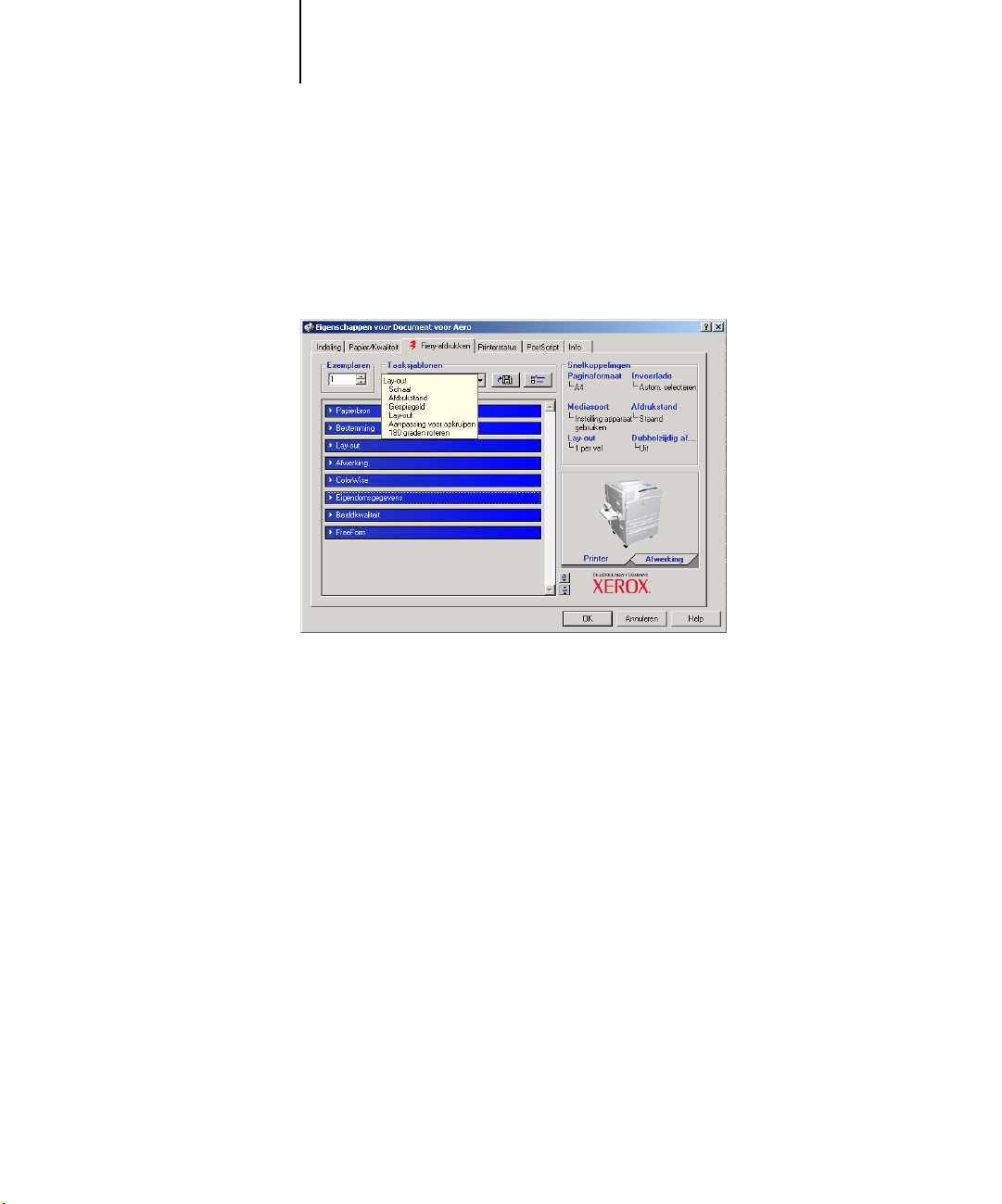
1-6 Afdrukken vanaf Windows-computers
1
13. Klik op de overige optiebalken om de gewenste instellingen op te geven voor
de afdruktaak en klik vervolgens op OK.
Schuif de cursor langzaam over de optiebalken voor afdrukken om snel de afdrukoptie
te vinden die u zoekt. Voor elke optiebalk voor afdrukken verschijnt een menu dat
de onder die optiebalk beschikbare opties vermeldt.
Deze afdrukopties zijn specifiek voor de EX7750 en de printer. Deze instellingen
hebben voorrang boven de instellingen die zijn opgegeven in de Printerinstellingen van
EX7750, maar kunnen op hun beurt weer worden onderdrukt met de hulpmiddelen
voor taakbeheer.
Zie Bijlage A voor informatie over deze opties en de prioriteit van instellingen.
Raadpleeg de Installatiegids gebruikerssoftware voor meer informatie over het
configureren van installeerbare opties.
Raadpleeg de Gids voor taakbeheer voor meer informatie over de hulpmiddelen voor
taakbeheer.
Page 21

1-7 Afdrukken vanuit toepassingen
1
14. Klik twee keer op OK in de toepassing waarmee u werkt om uw afdruktaak
Als u Standardwaarde van printer kiest, wordt de taak afgedrukt volgens de instellingen
die zijn geselecteerd tijdens de Setup. Zie Bijlage A voor meer informatie.
OPMERKING: As u incompatibele afdrukinstellingen opgeeft, wordt het dialoogvenster
Conflict weergegeven met instructies voor het oplossen van het conflict.
te verzenden.
Controleer of de EX7750 is geselecteerd als huidige printer.
OPMERKING: Sommige opties van het printerstuurprogramma kunnen ook worden
ingesteld vanuit een toepassing (bijvoorbeeld Sorteren of Omgekeerde volgorde).
In dergelijke gevallen is het echter beter de functie uit te voeren met de optie in het
stuurprogramma dan deze in te stellen vanuit de toepassing. Soms worden bestanden
door toepassingen namelijk niet goed voorbereid voor afdrukken op de EX7750,
waardoor onverwachte afdrukfouten kunnen optreden en ook de verwerking langer
kan duren.
OPMERKING: Wanneer de e-mailkennisgevingsoptie in het printerstuurprogramma
ingeschakeld is zoals beschreven in de Installatiegids gebruikerssoftware, kunt u een
kennisgeving per e-mail krijgen nadat uw taak afgedrukt werd of wanneer
afdrukfouten voorkomen. Deze mogelijkheid veronderstelt tevens dat de Fiery Mail
Port geïnstalleerd is en dat in het dialoogvenster E-Mail Port Configuration de optie
Status messages from Fiery geselecteerd is. Zie de Installatiegids gebruikerssoftware
voor meer informatie over het instellen en configureren van de Fiery e-mailpoort.
AFDRUKOPTIES VOOR EEN SPECIFIEKE WINDOWS-AFDRUKTAAK INSTELLEN
MET HET PCL- OF POSTSCRIPT PRINTERSTUURPROGRAMMA
1. Klik op Start.
2. In Windows 2000 wijst u Instellingen aan en kiest u Printers.
In Windows XP kiest u Printers en faxapparaten.
3. Klik met de rechtermuisknop op het PS- of PCL-pictogram van de EX7750 en
kies Voorkeursinstellingen.
Page 22

1-8 Afdrukken vanaf Windows-computers
1
4. Geef de standaard instellingen op voor uw afdruktaken, zoals beschreven
Het tabblad Fiery-afdrukken verschijnt. Als dat niet gebeurt, klikt u op de knop
Fiery-afdrukken.
op pagina 1-2.
5. Klik op OK om het dialoogvenster te sluiten.
Afdrukopties instellen zonder optiebalken voor afdrukken te openen
In de vorige procedures verkreeg u toegang tot de afdrukopties van de EX7750 door
de optiebalken voor afdrukken te openen. U kunt de instellingen voor afdrukopties
ook bekijken en wijzigen door met de rechtermuistoets te klikken op de optiebalken
voor afdrukken. Wanneer u met de rechtermuistoets klikt op de optiebalken voor
afdrukken, verschijnt een lijst van afdrukopties binnen de optiebalk voor afdrukken,
en kunt u de instellingen in de lijst voor uw afdruktaak wijzigen.
ADRUKOPTIES INSTELLEN ZONDER OPTIEBALKEN VOOR AFDRUKKEN TE OPENEN
1. Open het tabblad Fiery-afdrukken.
2. Klik met de rechtermuistoets op een optiebalk voor afdrukken.
Page 23
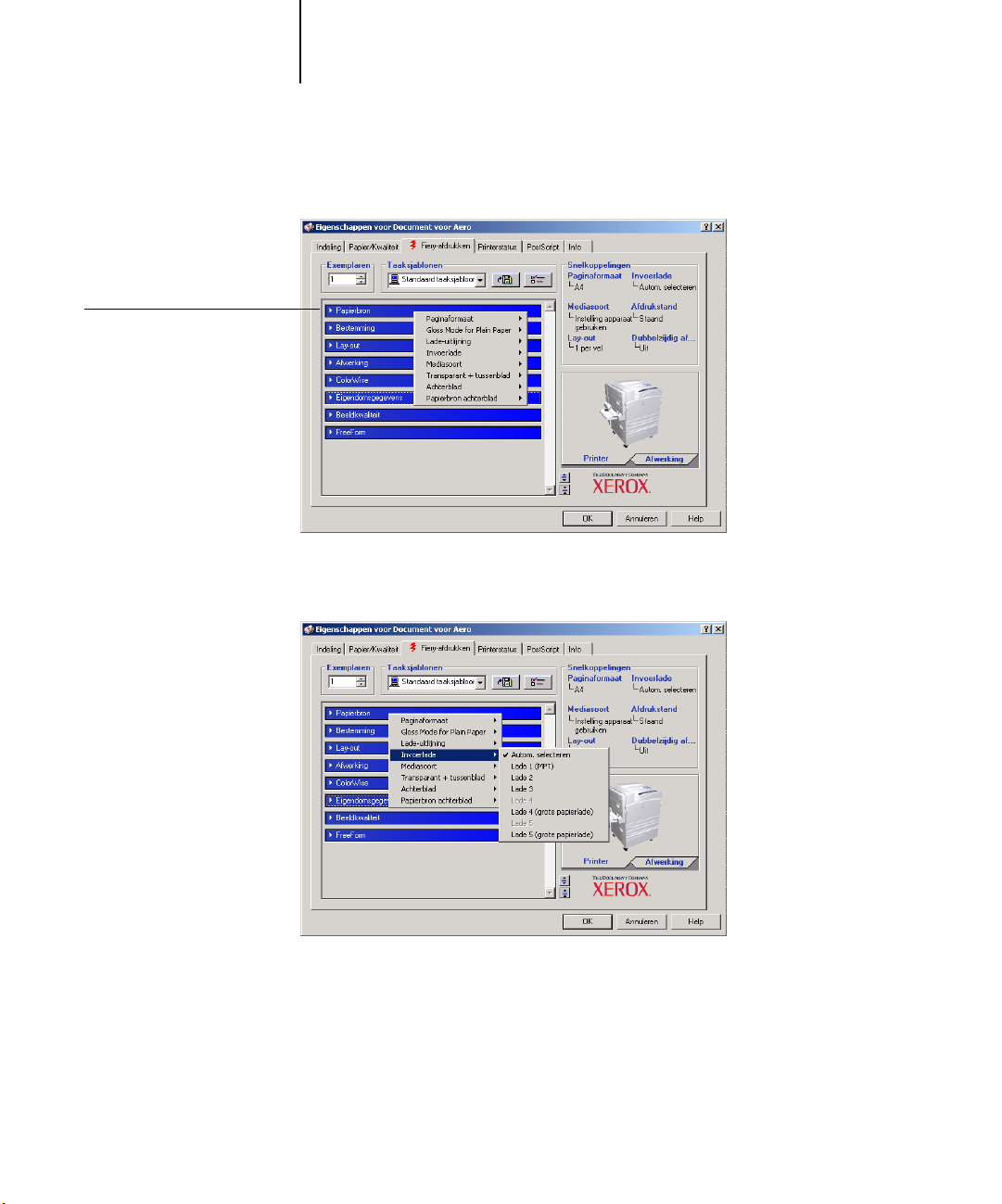
1
Klik met de rechtermuisknop
op de optiebalk Papierbron
1-9 Afdrukken vanuit toepassingen
De lijst met afdrukopties van die optiebalk verschijnt.
3. Klik of beweeg en houd de cursor op een optie die u wil wijzigen.
De beschikbare instellingen worden getoond.
4. Klik op een instelling.
O
PMERKING: Om tekstvelden zoals Groepsnaam en Opmerkingen te wijzigen, moet
u op de optiebalk voor afdrukken klikken en dezeopenen.
Page 24

1-10 Afdrukken vanaf Windows-computers
1
Werken met taaksjablonen
U kunt instellingen voor afdrukopties opslaan op de vaste schijf, zodat u eenvoudig
specifieke instellingen voor een bepaalde taak kunt laden als een profiel. U kunt ook
profielen delen op een netwerk met de functies Importeren en Exporteren.
OPMERKING: Hoewel de gebruikersinterfaces lichtjes van mekaar verschillen, zijn
de volgende procedures dezelfde voor zowel de PCL- als
PostScript-printerstuurprogramma’s.
EEN TAAKSJABLOON MAKEN
1. Geef de optie Standaard taaksjabloon weer in de lijst Taaksjablonen en configureer
vervolgens de opties met behulp van de optiebalken voor afdrukken.
Zodra u een instelling wijzigt, wordt Naamloos weergegeven in plaats van Standaard
taaksjabloon in de lijst Taaksjablonen.
Huidige instellingen opslaan
in taaksjablonen
Profielen
2. Klik op de knop Huidige instellingen opslaan in taaksjablonen
3. Voer een naam in voor de taaksjabloon en klik op OK.
De naam wordt weergegeven in de lijst Taaksjablonen.
Page 25

1-11 Werken met taaksjablonen
1
TAAKSJABLONEN LADEN
1. Klik op het tabblad Fiery-afdrukken op de lijst Taaksjablonen.
2. Kies de instellingen die u wilt gebruiken voor uw taaksjabloon.
De opties worden automatisch geconfigureerd.
TAAKSJABLONEN VERWIJDEREN
1. Klik op het tabblad Fiery-afdrukken op de knop Taaksjablonen.
2. Kies de taaksjablonen die u wilt verwijderen en klik op Verwijderen.
3. Klik op Ja om het verwijderen te bevestigen en klik op OK.
TAAKSJABLONEN WIJZIGEN
1. Klik op het tabblad Fiery-afdrukken op de lijst Taaksjablonen.
2. Kies de taaksjablonen die u wilt wijzigen en klik op OK.
De opties worden automatisch geconfigureerd op basis van de op dat moment
opgeslagen instellingen.
3. Configureer uw nieuwe instellingen met behulp van de optiebalken en klik op de knop
Huidige taaksjabloon opslaan.
4. Klik op OK om de gewijzigde sjabloon op te slaan.
Page 26
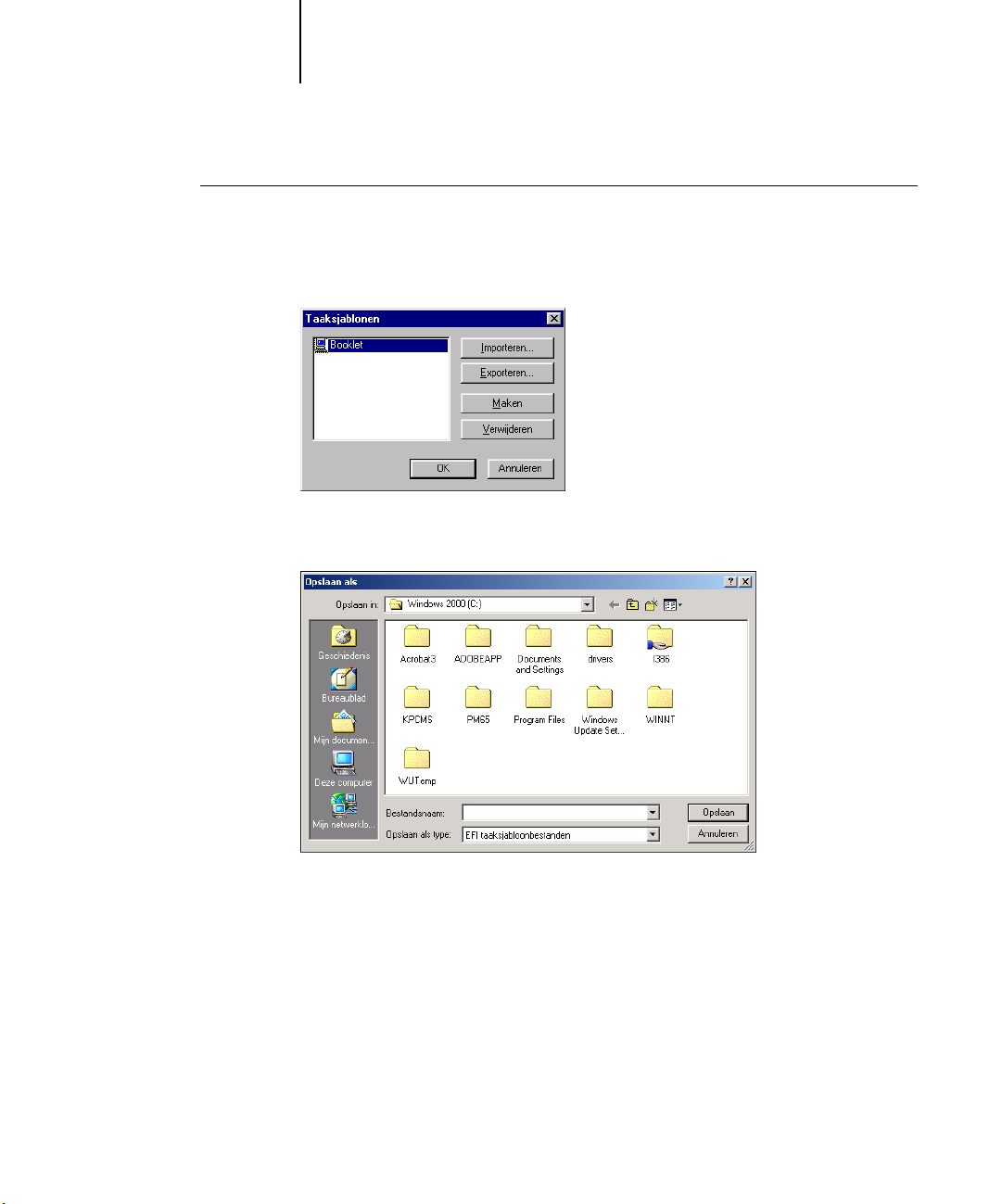
1-12 Afdrukken vanaf Windows-computers
1
OPGESLAGEN SJABLONEN EXPORTEREN
1. Klik op het tabblad Fiery-afdrukken op de knop Taaksjablonen.
2. Kies de profielen die u wilt exporteren en klik op Exporteren.
3. Blader naar de locatie waar u het bestand wilt opslaan, voer een bestandsnaam in
en klik op Save (Opslaan).
O
PMERKING: De bestandsnaam moet de extensie .sav hebben en mag maximaal 8 tekens
bevatten (exclusief de extensie). De bestandsnaam hoeft niet overeen te komen met
de naam van de taaksjabloon.
4. Klik op OK in het dialoogvenster Taaksjabloon.
Page 27

1-13 Werken met taaksjablonen
1
OPGESLAGEN TAAKSJABLONEN IMPORTEREN
1. Klik op het tabblad Fiery-afdrukken op de knop Taaksjablonen.
2. Klik op Importeren.
3. Blader naar de locatie met het bestand van het opgeslagen profiel dat u wilt
importeren.
4. Selecteer het bestand en klik vervolgens op Openen.
5. Klik op OK in het dialoogvenster Taaksjablonen.
O
PMERKING: Als u profielen importeert, worden deze in de lijst Taaksjablonen
weergegeven met de profielnaam, niet met de bestandsnaam. In de voorgaande
schermafdrukken is het bestand present.sav (bestandsnaam) geïmporteerd, maar
wordt in de lijst Taaksjablonen de naam Presentatie (sjabloonnaam) weergegeven.
Page 28
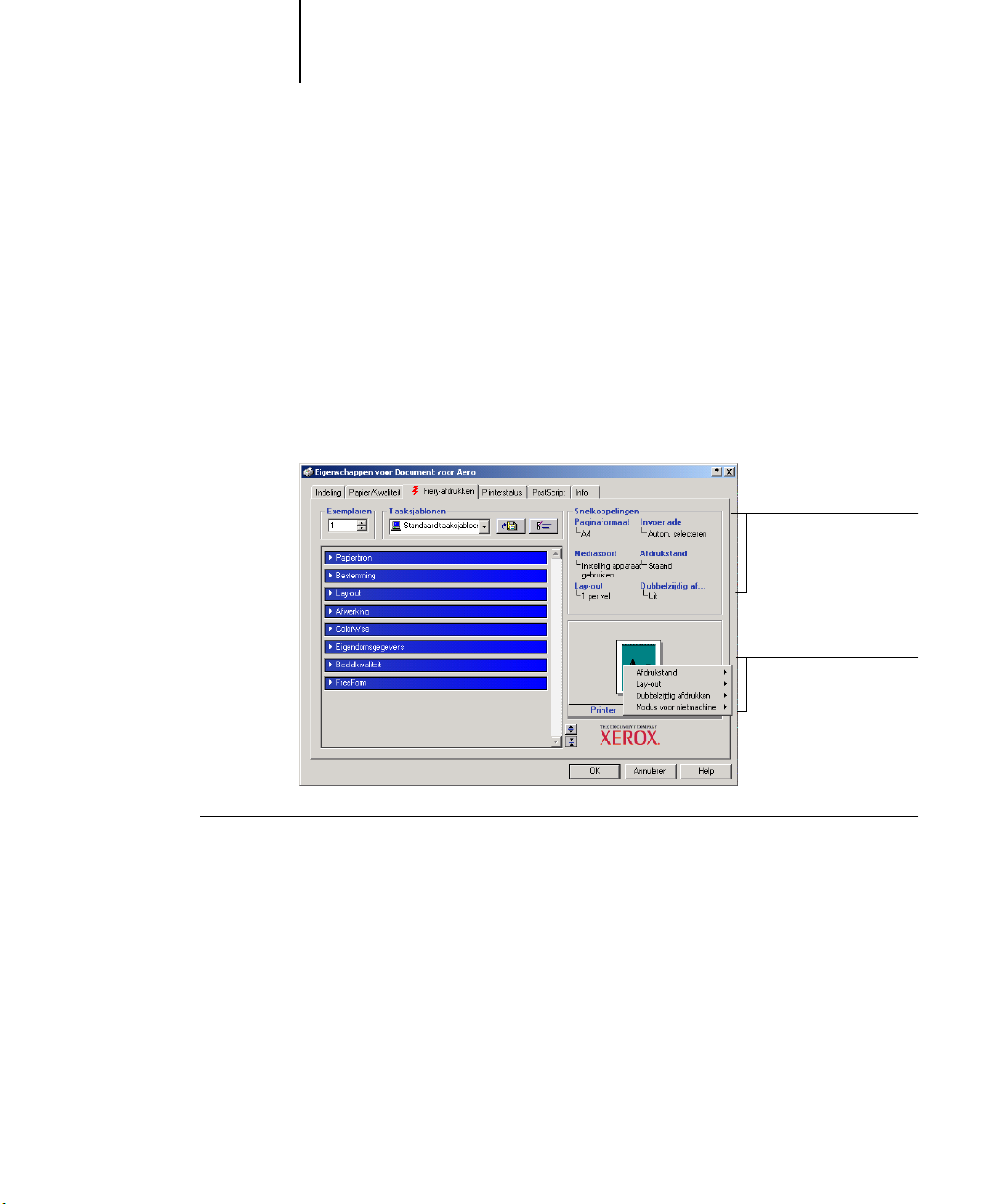
1-14 Afdrukken vanaf Windows-computers
1
Snelkoppelingen gebruiken
In het gedeelte Snelkoppelingen van het stuurprogramma worden de huidige
instellingen voor de meest gebruikte afdrukopties weergegeven. Met behulp van
de snelkoppelingen kunt u deze instellingen snel en eenvoudig bekijken en wijzigen.
U kunt ook bepaalde opties voor de lay-out van pagina’s en de afwerking van taken
openen door met de rechtermuisknop te klikken op de afbeelding van de pagina onder
de snelkoppelingen.
OPMERKING: Hoewel de gebruikersinterfaces lichtjes van mekaar verschillen, zijn
de volgende procedures dezelfde voor zowel de PCL- als
PostScript-printerstuurprogramma’s.
Snelkoppelingen voor
afdrukopties
AFDRUKOPTIES INSTELLEN MET BEHULP VAN SNELKOPPELINGEN
VOOR AFDRUKOPTIES
1. Plaats op het tabblad Fiery-afdrukken de muisaanwijzer op de afdrukoptie die u wilt
instellen.
De cursor verandert in een handje.
2. Klik op de geselecteerde afdrukoptie en geef de gewenste instellingen op.
De optiebalk voor afdrukken waarin zich de geselecteerde afdrukoptie bevindt, wordt
geopend, en de afdrukoptie wordt gemarkeerd. U kunt ook met de rechtermuisknop
klikken op de afdrukoptie en de instelling selecteren uit het menu dat verschijnt.
Pagina-snelkoppelingen
Page 29
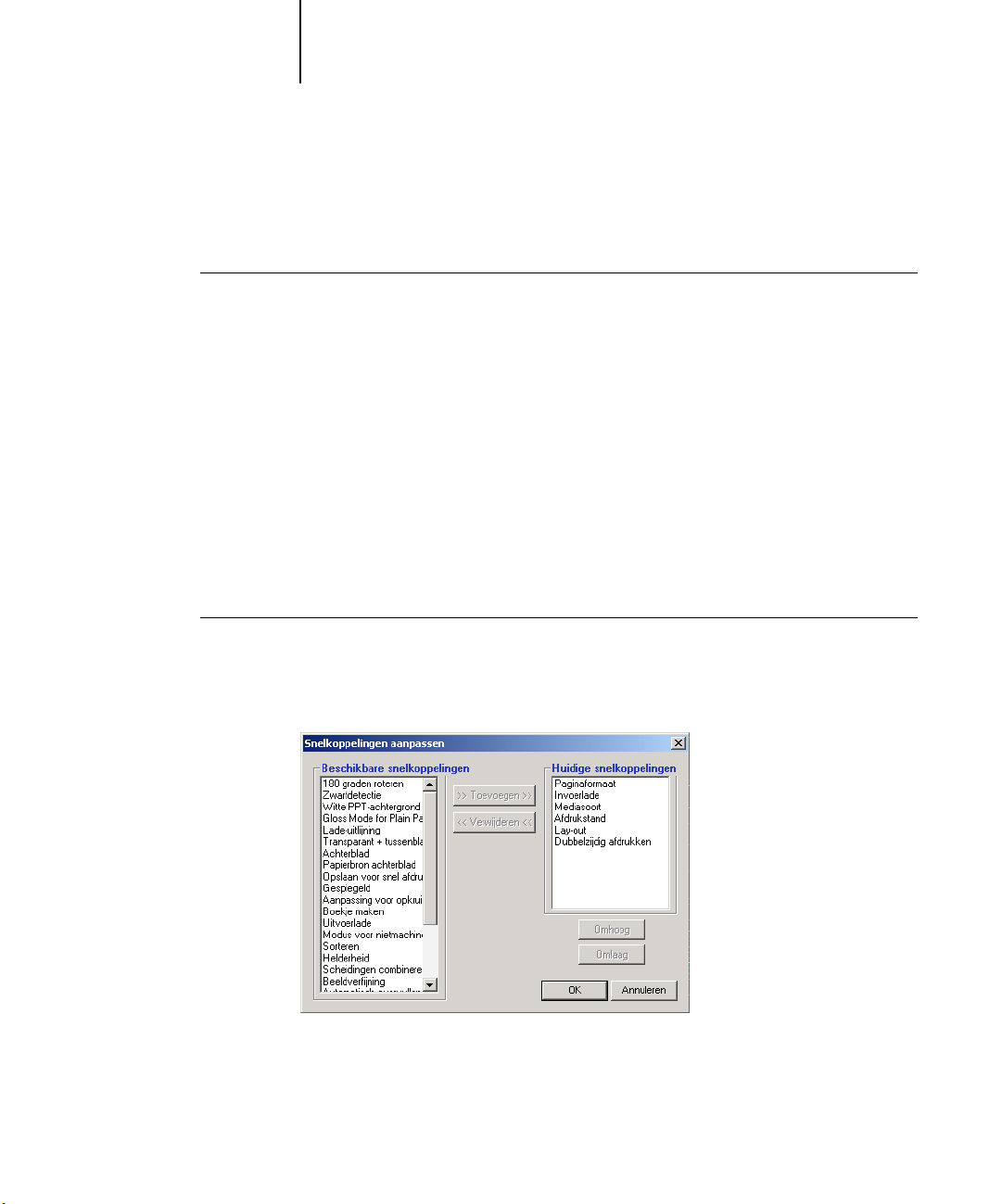
1-15 Werken met taaksjablonen
1
3. Klik op Toepassen om de nieuwe instellingen te gebruiken als standaard instellingen.
4. Klik op OK.
AFDRUKOPTIES INSTELLEN MET BEHULP VAN DE PAGINA-SNELKOPPELINGEN
1. Klik op het tabblad Fiery-afdrukken op het paginapictogram, plaats de muisaanwijzer
op de pagina-afbeelding en klik met de rechtermuisknop.
2. Geef de gewenste instellingen op voor de afdrukopties.
3. Klik op Toepassen om de nieuwe instellingen te gebruiken als standaard instellingen.
4. Klik op OK.
Snelkoppelingen voor afdrukopties aanpassen
U kunt het gedeelte Snelkoppelingen aanpassen, zodat u snel toegang krijgt tot
de meest gebruikte afdrukopties.
SNELKOPPELINGEN VOOR AFDRUKOPTIES AANPASSEN
1. Klik op Snelkoppelingen in het gedeelte Snelkoppelingen.
Het dialoogvenster Snelkoppelingen aanpassen wordt weergegeven.
-
Page 30

1-16 Afdrukken vanaf Windows-computers
1
2. Selecteer een optie die u uit de lijst Huidige Snelkoppelingen wilt verwijderen en klik
3. Selecteer in de lijst Beschikbare snelkoppelingen een optie die u wilt toevoegen
4. Om de volgorde van de Huidige snelkoppelingen te wijzigen, selecteert u een optie
5. Klik op OK om het dialoogvenster Beschikbare snelkoppelingen te sluiten.
op Verwijderen. U kunt ook op een optie dubbelklikken om ze uit de lijst Huidige
Snelkoppelingen te verwijderen.
Het maximum afdrukopties dat weergegeven kunnen worden, is zes.
en klik op Toevoegen of dubbelklik op de optie die u aan de lijst Huidige
snelkoppelingen wilt toevoegen.
De nieuwe optie verschijnt onderaan de lijst Huidige snelkoppelingen.
in de lijst Huidige snelkoppelingen en klikt u op Omhoog of Omlaag.
Het gedeelte Snelkoppelingen is aangepast.
Aangepaste paginaformaten definiëren en afdrukken
Bij aangepaste papierformaten kunt u zelf de afmetingen van een gedrukte pagina
definiëren. Nadat u een aangepast paginaformaat hebt gedefinieerd, kunt u dit
gebruiken in toepassingen zonder dat u het formaat steeds opnieuw hoeft te definiëren
wanneer u een document afdrukt. Als u een aangepast paginaformaat definieert, geeft
u de breedte- en lengtematen op die corresponderen met respectievelijk de korte en
lange zijde van uw taak. Aangepaste paginaformaten moeten altijd op deze manier
worden ingesteld, ongeacht de instellingen voor de afdrukstand in de toepassing.
Staand Liggend
Hoogte
Breedte
OPMERKING: Bij inslagtaken kunnen geen aangepaste paginaformaten worden gebruikt.
Breedte
Hoogte
Page 31

1-17 Aangepaste paginaformaten definiëren en afdrukken
1
OPMERKING: Voor Windows 2000/XP kunnen geen aangepaste paginaformaten worden
ingesteld via het tabblad Fiery-afdrukken. Zie “Werken met aangepaste
paginaformaten in het PostScript-printerstuurprogramma voor Windows 2000/XP”
op pagina 1-19 voor meer informatie.
Werken met aangepaste paginaformaten in het PCL-printerstuurprogramma voor Windows
Bij aangepaste papierformaten bepaalt u zelf de afmetingen van een gedrukte pagina.
Nadat u een aangepast paginaformaat hebt gedefinieerd, kunt u dit gebruiken in
toepassingen zonder dat u het formaat steeds opnieuw hoeft te definiëren wanneer
u een document afdrukt.
AANGEPASTE PAPIERFORMATEN DEFINIËREN MET PCL-PRINTERSTUURPROGRAMMA’S
VOOR WINDOWS
1. Klik op Start.
2. In Windows 2000 wijst u Instellingen aan en kiest u Printers.
In Windows XP kiest u Printers en faxapparaten.
Klik op Aangepast
3. Klik met de rechtermuisknop op het PCL pictogram van de EX7750 en kies
Voorkeursinstellingen.
4. Klik op het tabblad Fiery-afdrukken en klik op de optiebalk Papierbron.
5. Selecteer Aangepast bij de afdrukoptie Paginaformaat en klik op Aangepast.
Page 32

1-18 Afdrukken vanaf Windows-computers
1
6. Kies de opties om het aangepaste paginaformaat te definiëren.
7. Klik op OK om het venster Aangepast paginaformaat opgeven te sluiten.
8. Klik op OK om het EX7750 printerstuurprogramma te sluiten.
Breedte
—geef de breedte van de afdruktaak op.
Lengte—geef de lengte van de afdruktaak op.
Eenheid—selecteer de maateenheid voor de afdruktaak.
AANGEPASTE PAPIERFORMATEN BEWERKEN MET ALLE
PCL-PRINTERSTUURPROGRAMMA’S VOOR WINDOWS
1. Klik op Start.
2. In Windows 2000 wijst u Instellingen aan en kiest u Printers.
In Windows XP kiest u Printers en faxapparaten.
3. Klik met de rechtermuisknop op het PCL pictogram van de EX7750 en kies
Voorkeursinstellingen.
4. Klik op het tabblad Fiery-afdrukken en klik op de optiebalk Papierbron.
5. Selecteer Aangepast bij de afdrukoptie Paginaformaat en klik op Aangepast.
6. Geef de opties in om het aangepaste papierformaat te definiëren.
Breedte
—geef de breedte van de afdruktaak op.
Lengte—geef de lengte van de afdruktaak op.
Eenheid—selecteer de maateenheid voor de afdruktaak.
7. Klik op OK om het venster Aangepast paginaformaat opgeven te sluiten.
8. Klik op OK om het EX7750 printerstuurprogramma te sluiten.
Page 33

1-19 Aangepaste paginaformaten definiëren en afdrukken
1
AANGEPASTE PAPIERFORMATEN AFDRUKKEN MET PCL-STUURPROGRAMMA’S
VOOR WINDOWS
1. Kies Afdrukken in de toepassing waarmee u werkt.
2. Selecteer de PCL pictogram vqn de EX7750 als uw printer en klik op Eigenschappen.
3. Klik op het tabblad Fiery-afdrukken en klik op de optiebalk Papierbron.
4. Kies de papierlade die het aangepaste papierformaat voor de taak bevat
in de vervolgkeuzelijst Invoerlade.
De gekozen invoerlade geldt alleen voor de huidige afdruktaak.
5. Selecteer Aangepast in het menu Paginaformaat.
6. Klik op OK en klik opnieuw op OK om de taak af te drukken.
Werken met aangepaste paginaformaten in het
PostScript-printerstuurprogramma voor Windows 2000/XP
Bij aangepaste papierformaten kunt u zelf de afmetingen van een gedrukte pagina
definiëren. Nadat u een aangepast paginaformaat hebt gedefinieerd, kunt u het
gebruiken in toepassingen zonder dat u het formaat steeds opnieuw hoeft te definiëren
wanneer u een document afdrukt.
OPMERKING: Windows 2000/XP hebben een vergelijkbare interface voor het instellen
van opties en het maken van afdrukken. Bij de volgende procedures worden Windows
2000-afbeeldingen gebruikt en worden eventuele verschillen in Windows XP apart
aangegeven.
Page 34

1-20 Afdrukken vanaf Windows-computers
1
AANGEPASTE PAGINAFORMATEN DEFINIËREN MET HET PRINTERSTUURPROGRAMMA
VOOR WINDOWS 2000/XP
1. Klik op Start.
2. In Windows 2000 wijst u Instellingen aan en kiest u Printers.
In Windows XP klikt u op Printers en faxapparaten.
3. Klik met de rechtermuisknop op het EX7750 PS-pictogram en kies Printing
Voorkeursinstellingen voor afdrukken.
4. Klik op de tab Papier/Kwaliteit.
5. Klik op Geavanceerd.
Page 35

1-21 Aangepaste paginaformaten definiëren en afdrukken
1
6. Selecteer Groote van aangepaste pagina (PostScript) in de lijst Papierformaat.
7. Kies de opties om het aangepaste papierformaat te definiëren.
Het dialoogvenster Grootte van de aangepaste pagina definiëren (PostScript)
wordt geopend.
Afmetingen van de aangepaste pagina
de afdruktaak.
Eenheid—selecteer de maateenheid voor de afdruktaak.
Papierinvoerrichting—kies de richting van de papierinvoer voor de afdruktaak.
Papiertype—Alleen de optie Cut Sheet (Gesneden vel) is beschikbaar.
Verschuiving ten opzichte van de papier invoerrichting—geef de verschuivingen
(marges) van de afdruktaak op ten opzichte van de papierinvoerrichting.
—geef de breedte en hoogte op van
8. Klik op OK om het dialoogvenster Groote van de aangepaste pagina definiëren
te sluiten.
9. Klik op OK om het dialoogvenster Geavanceerde opties te sluiten.
10. Klik op OK om het dialoogvenster Voorkeursinstellingen te sluiten.
U kunt het aangepaste paginaformaat nu opgeven vanuit een toepassing.
OPMERKING: Open het tabblad Papier/Kwaliteit alleen om aangepaste paginaformaten
te definiëren of te bewerken. Stel de resterende afdrukopties in op het tabblad
Fiery-afdrukken.
Page 36

1-22 Afdrukken vanaf Windows-computers
1
AANGEPASTE PAGINAFORMATEN BEWERKEN MET HET POSTSCRIPT-PRINTERSTUURPROGRAMMA
VOOR WINDOWS 2000/XP
1. Klik op Start.
2. In Windows 2000 wijst u Instellingen aan en kiest u Printers.
In Windows XP klikt u op Printers en faxapparaten.
3. Klik met de rechtermuisknop op het EX7750 PS-pictogram en kies Printing
Voorkeursinstellingen voor afdrukken.
4. Klik op de tab Papier/Kwaliteit.
5. Klik op Geavanceerd.
6. Selecteer Groote van aangepaste pagina (PostScript) in de lijst Papierformaat.
Het dialoogvenster Grootte van de aangepaste pagina definiëren (PostScript) wordt
geopend. Als dat niet gebeurt, klikt u op de Groote van aangepaste pagina (PostScript)
bewerken.
7. Bewerk de instellingen zoals beschreven op pagina 1-21 en klik op OK.
AFDRUKKEN OP AANGEPASTE PAGINAFORMATEN MET HET POSTSCRIPT-
PRINTERSTUURPROGRAMMA VOOR WINDOWS 2000/XP
1. Klik op het tabblad Fiery-afdrukken en klik op de optiebalk Papierbron.
2. Kies de papierlade die het aangepaste papierformaat voor de taak bevat in
de vervolgkeuzelijst Invoerlade.
De gekozen invoerlade geldt alleen voor de huidige afdruktaak.
3. Selecteer Aangepast paginaformaat PostScript in de lijst Paginaformaat.
4. Klik op de optiebalk Lay-out en selecteer een instelling van Afdrukstand,
afhankelijk van de manier waarop het papier met aangepast formaat geladen is.
5. Klik op OK en klik opnieuw op OK om de taak af te drukken.
Page 37

1-23 De status van de printer controleren
1
De status van de printer controleren
U kunt de status van de verbruiksartikelen van de printer controleren vanuit het
printerstuurprogramma.
DE STATUS VAN DE VERBRUIKSARTIKELEN VAN DE PHASER 7750 CONTROLEREN
1. Kies Afdrukken in de toepassing waarmee u werkt.
2. Selecteer de EX7750 PS of PCL als uw printer en klik op Eigenschappen.
3. Klik op de tab Printerstatus en op Bijwerken.
De optie Tweerichtingscommunicatie moet ingeschakeld zijn. Raadpleeg
de Installatiegids gebruikerssoftware voor informatie.
Papier
—Toont de naam van de lade.
Lade
Niveau—Hier ziet u de hoeveelheid papier die nog aanwezig is in de desbetreffende
papierlade.
Formaat—Hier ziet u het formaat van het papier in de desbetreffende papierlade.
Afmetingen—Hier ziet u de afmetingen van het papier in de desbetreffende
papierlade.
Mediumtype—Hier ziet u het mediumtype van het papier in de desbetreffende
papierlade.
Page 38

1-24 Afdrukken vanaf Windows-computers
1
Toner
—Toont de kleur van de toners.
Kleur
Niveau—Toont de resterende tonervoorraad in stappen van één procent. De getoonde
hoeveelheid is een ruwe schatting en komt mogelijk niet overeen met de werkelijk
resterende tonervoorraad.
Status van apparaat
Dit gebied geeft de huidige status weer van de Phaser 7750.
Bestanden opslaan om op een externe locatie
af te drukken
Als u ter plaatse niet beschikt over een EX7750 en u bestanden voorbereidt die u
wilt afdrukken bij een servicebureau of op een andere locatie, kunt u de definitieve
bestanden afdrukken naar een bestand (in plaats van een lokale poort). U kunt ook
afdrukken naar een bestand als u een bestand wilt maken dat u met behulp van
Fiery Downloader kunt downloaden. Raadpleeg de Windows-documentatie voor
instructies voor het afdrukken naar een bestand.
Page 39

2-1 Afdrukken vanuit toepassingen met Mac OS 9 of later of met Mac OS X Classic
2
Hoofdstuk 2:
Afdrukken
vanaf Mac
OS-computers
Afdrukken vanuit een toepassing naar de EX7750 gaat op dezelfde manier als bij
andere printers. Selecteer, als u met Mac OS 9 of later of met Mac OS X Classic werkt,
eerst de EX7750 als de huidige printer in de Kiezer en maak vervolgens een afdruk
van een bestand vanuit de desbetreffende toepassing. Als u Mac OS X gebruikt, kunt
u de printer kiezen en het bestand afdrukken vanuit de toepassing.
U kunt vanaf een Mac OS-computer ook afdrukken door PS- (PostScript), EPS(Encapsulated PostScript), TIFF- (Tagged Image File Format) of PDF-bestanden
(Portable Document Format) te downloaden met Fiery Downloader. Zie de
Installatiegids gebruikerssoftware voor de ondersteunde TIFF- en PDF-versies. Zie
Hoofdstuk 4 voor gedetailleerde informatie over het gebruik van Fiery Downloader
Afdrukken vanuit toepassingen met Mac OS 9 of later
of met Mac OS X Classic
Voordat u vanuit toepassingen kunt afdrukken naar de EX7750, moet u de
EX7750 selecteren in de Kiezer. Vervolgens kunt u met behulp van het Adobe
PostScript-printerstuurprogramma en het juiste printerdefinitiebestand veel
verschillende afdrukfuncties van de EX7750 besturen door in de afdrukvensters
specifieke taakinstellingen op te geven.
Raadpleeg de Kleurengids en de Fiery-kleurenreferentie om de beste afdrukresultaten
vanuit een bepaalde toepassing te verkrijgen.
De EX7750 selecteren in de Kiezer
Zorg ervoor dat de EX7750 is ingesteld als de huidige printer voordat u een taak
gaat afdrukken.
OPMERKING: Raadpleeg voor informatie over het instellen van de EX7750 in de
Kiezer de Installatiegids gebruikerssoftware.
Page 40

2-2 Afdrukken vanaf Mac OS-computers
2
DE EX7750 SELECTEREN ALS DE ACTIEVE PRINTER
1. Controleer of de EX7750 is aangesloten op het netwerk en is ingeschakeld.
2. Selecteer Kiezer in het Apple-menu.
3. Klik op het pictogram AdobePS.
O
PMERKING: Zorg ervoor dat Actief is geselecteerd bij AppleTalk.
4. Als het netwerk is verdeeld in zones, selecteert u de zone waarvan de EX7750
deel uitmaakt.
5. Selecteer de EX7750 in de lijst “Selecteer een PostScript-printer” aan de hand van
<servernaam>_<wachtrijnaam>_ .
De namen van alle ondersteunde printers in de zone worden weergegeven.
OPMERKING: Als uw systeembeheerder geen verbinding met de wachtrij Print
(Afdrukwachtrij) of de directe verbinding heeft geactiveerd, worden de bijbehorende
namen niet in de lijst weergegeven. Als de afdruktaken bijvoorbeeld door een operator
worden beheerd vanuit Command WorkStation/Command WorkStation LE, kunt
u alleen afdruktaken versturen naar de wachtrij Hold (Blokkeringswachtrij). Zie de
Configuratiegids voor meer informatie over het inschakelen van afdrukverbindingen.
6. Sluit de Kiezer.
De EX7750 blijft geselecteerd als de actieve printer totdat u een andere printer
selecteert in de Kiezer.
Page 41

2-3 Afdrukken vanuit toepassingen met Mac OS 9 of later of met Mac OS X Classic
2
Opties instellen en afdrukken vanuit Mac OS 9 of later
of Mac OS X Classic
In Mac OS-toepassingen kunt u afdrukopties instellen in twee verschillende
dialoogvensters: Pagina-instelling en Print. Zie Bijlage A voor nadere informatie over
specifieke afdrukopties.
OPMERKING: Sommige standaard afdrukopties worden door de beheerder ingesteld
tijdens de Setup. Vraag de systeembeheerder of de operator om informatie over
de huidige standaardinstellingen van de server.
AFDRUKOPTIES INSTELLEN EN AFDRUKKEN MET HET ADOBEPS-PRINTERSTUURPROGRAMMA
1. Open een bestand en kies Pagina-instelling in het Archief-menu van de toepassing.
2. Kies Page Attributes (Paginakenmerken) in het dialoogvenster dat wordt weergegeven.
Selecteer de EX7750 als uw printer.
OPMERKING: De dialoogvensters voor pagina-instelling verschillen per toepassing.
3. Selecteer de pagina-instellingen voor uw afdruktaak.
4. Klik op OK.
5. Kies Afdrukken in het menu Bestand van de toepassing.
Page 42

2-4 Afdrukken vanaf Mac OS-computers
2
6. Selecteer de EX7750 als printer en geef instellingen op voor de afdrukopties
die worden weergegeven.
O
PMERKING: De dialoogvensters van de optie Print verschillen van toepassing
tot toepassing.
Kies de gewenste papierlade voor de taak in de vervolgkeuzelijst Papierinvoer. U kunt
bijvoorbeeld opgeven dat de taak moet worden afgedrukt op papier uit lade 1.
De gekozen papierbron geldt alleen voor de huidige afdruktaak.
OPMERKING: Als het formaat, de afdrukstand of het papiertype van het papier in de
gekozen papierlade niet overeenkomt met de instellingen van de afdruktaak die u
naar de printer stuurt, geeft de EX7750 een foutbericht weer en wordt de taak niet
afgedrukt. Laad het juiste papier in de geselecteerde lade of annuleer de taak.
Page 43

2
Kies Fiery-taakopmerkingen
2-5 Afdrukken vanuit toepassingen met Mac OS 9 of later of met Mac OS X Classic
7. Kies Fiery-taakopmerkingen.
Typ gebruikersgegevens en taakgegevens voor beheersdoeleinden of andere vereiste
gegevens.
8. Typ een wachtwoord in het veld Beveiligd afdrukken als u een beveiligde afdruktaak
verzendt.
De taak wordt behouden op de EX7750. Om uw taak af te drukken, geeft u op het
Configuratiescherm van de EX7750 uw wachtwoord in.
9. Geef een accountnaam op in het veld Groepsnaam.
De groepsnaam wordt weergegeven in Command WorkStation/Command
WorkStation LE en Fiery Spooler en verschijnt eveneens in het takenlogboek.
10. Geef een wachtwoord op in het veld Groepspassword.
Het groepswachtwoord wordt versleuteld weergegeven in het takenlogboek van
de hulpmiddelen voor taakbeheer. Het wachtwoord wordt toegewezen door uw
beheerder. De beheerder kan u deze informatie geven.
Als de accountnaam en het wachtwoord die u hebt ingegeven overeenkomen met
degene die de beheerder heeft gedefinieerd, wordt uw taak afgedrukt. Als ze niet
overeenkomen, treedt er een fout op en wordt uw taak in de wachtrij geplaatst.
De beheerder of de operator kan de groepsnaam en het groepswachtwoord bewerken via
het venster Eigenschappen van Command WorkStation/Command WorkStation LE of
Fiery Spooler.
Page 44

2
Kies Printerspecifieke opties
2-6 Afdrukken vanaf Mac OS-computers
OPMERKING: De opties Groepsnaam en Groepspassword zijn niet beschikbaar wanneer
u afdrukt naar de directe verbinding.
11. Typ tekstberichten in het veld Opmerkingen.
De operator van Command WorkStation/Command WorkStation LE kan de gegevens
die u in dit opmerkinggebied invoert, bekijken; ze wordt ook in het takenlogboek
weergegeven. De operator kan opmerkingen echter niet bewerken of verwijderen.
12. In het veld Instructies kunt u instructies voor de operator invoeren voor de taak.
Deze instructies kunnen worden weergegeven in Command WorkStation, maar
worden niet in het takenlogboek vastgelegd. Deze instructies kunnen wel door
de operator bewerkt worden.
13. Kies Printerspecifieke opties en geef de gewenste instellingen voor de afdruktaak op.
Deze afdrukopties zijn specifiek voor de EX7750 en de printer (gebruik de schuifbalk
om alle opties weer te geven). Deze opties hebben voorrang boven de instellingen in
de printerinstellingen op de EX7750, maar kunnen in Command WorkStation/
Command WorkStation LE, in Fiery Spooler worden gewijzigd.
Als u Standardwaarde van printer kiest, wordt de taak afgedrukt volgens de instellingen
die zijn opgegeven tijdens de Setup.
Zie Bijlage A voor nadere informatie over deze opties en de prioriteit van instellingen.
Page 45
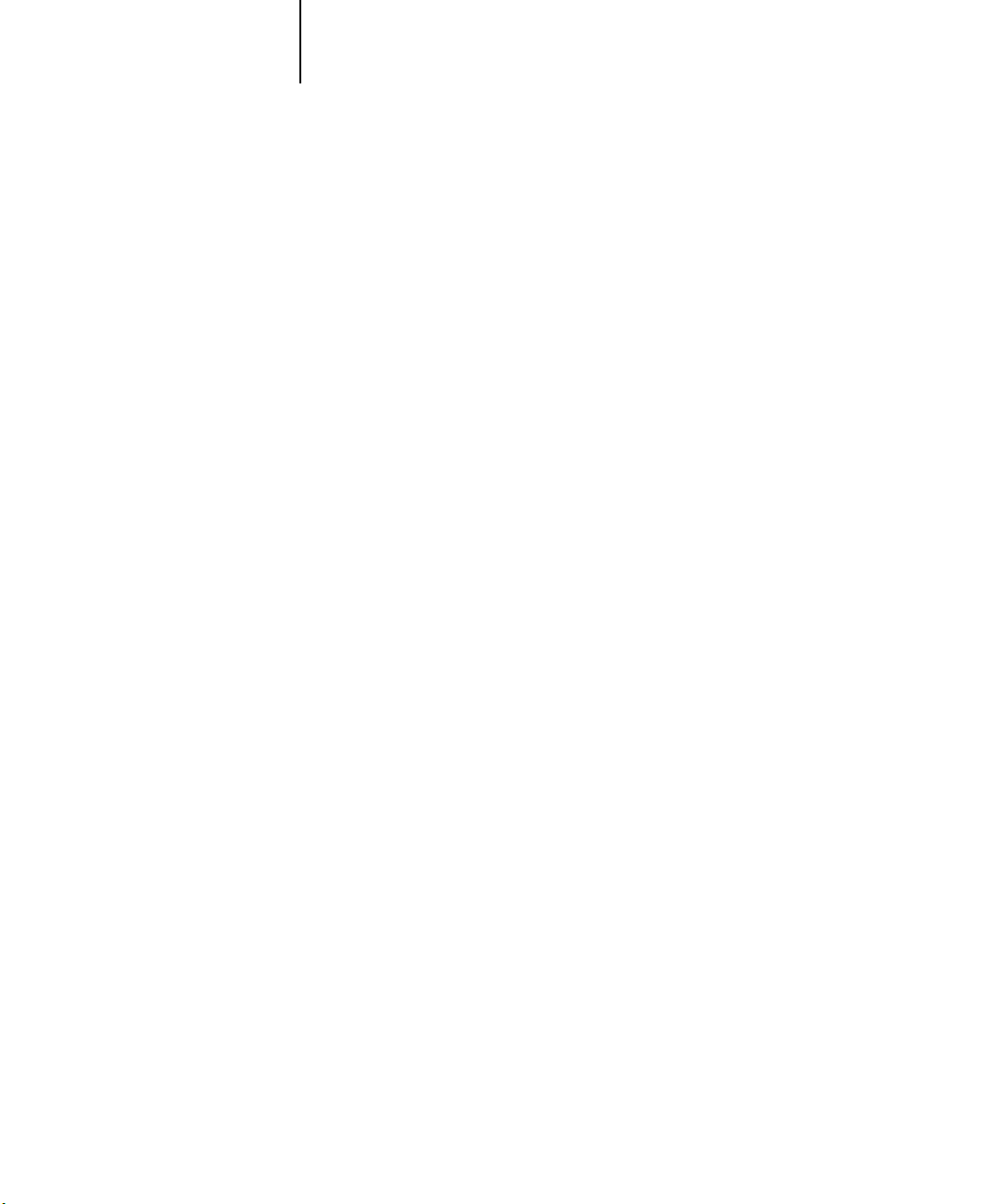
2-7 Afdrukken vanuit toepassingen met Mac OS 9 of later of met Mac OS X Classic
2
14. Als u de nieuwe instellingen wilt gebruiken als standaardinstellingen, klikt u op
15. Klik op Print.
Sommige afdrukopties, zoals Soft Collate (Sorteer), Soft Reverse Order (Omgekeerde
volgorde) en Manual Duplex (Handmatig dubbelzijdig afdrukken) die kunnen worden
geselecteerd vanuit een toepassing of via het Adobe PS-printerstuurprogramma, zijn
vergelijkbaar met de afdrukopties die beschikbaar zijn in het dialoogvenster Printer
Specific Options Printerspecifieke opties). In deze gevallen geeft u de afdrukoptie
op vanuit het dialoogvenster Printerspecifieke opties. Soms worden bestanden door
de toepassingen of het PostScript-printerstuurprogramma niet goed voorbereid voor
afdrukken op de EX7750, zodat onverwachte afdrukfouten kunnen optreden en
de verwerking langer kan duren.
OPMERKING: Als u incompatibele afdrukinstellingen opgeeft, kan er een dialoogvenster
worden weergegeven. Volg de instructies op het scherm om het conflict op te lossen.
Bewaar Instellingen.
Page 46

2-8 Afdrukken vanaf Mac OS-computers
2
Aangepaste paginaformaten definiëren
Bij aangepaste paginaformaten kunt u zelf de afmetingen en marges van de pagina
definiëren. Nadat u een aangepast paginaformaat hebt gedefinieerd, kunt u dit
gebruiken in toepassingen zonder dat u het formaat steeds opnieuw hoeft te definiëren
wanneer u een document afdrukt.
EEN AANGEPAST PAGINAFORMAAT DEFINIËREN
1. Kies Pagina-instelling in het Archief-menu van de toepassing.
2. Kies als Papier Aangepast.
3. Kies Standaard aangepast papierformaat.
Kies Standaard aangepast
papierformaat
Limieten voor geselecteerde
afmetingen worden hier
weergegeven
Namen van aangepaste
pagina’s worden hier
weergegeven
Voer een aangepaste
paginanaam in
4. Voer de afmetingen en marges voor de pagina in.
5. Klik op de vervolgkeuzelijst PPD-bereik als u de minimum- en maximumformaten
wilt bekijken.
Er wordt een foutbericht weergegeven als u een ongeldig formaat invoert.
Klik op Annuleer en voer formaten in die binnen het PPD-bereik vallen.
6. Als u dit aangepaste paginaformaat wilt opslaan, voert u een naam in en klikt u op
Voeg toe.
Opgeslagen aangepaste papierformaten zijn beschikbaar in de lijst met papierformaten
rechtsboven in het dialoogvenster. Als u een opgeslagen aangepast papierformaat wilt
verwijderen, selecteert u het formaat in de lijst en klikt u op Verwijder.
7. Klik op OK.
Page 47

2-9 Afdrukken vanuit toepassingen met Mac OS 9 of later of met Mac OS X Classic
2
EEN OPGESLAGEN AANGEPAST PAGINAFORMAAT BEWERKEN
1. Kies Pagina-instelling in het Archief-menu van de toepassing.
2. Kies Standaard aangepast papierformaat.
3. Selecteer de naam van het aangepaste paginaformaat.
4. Bewerk de afmetingen en marges voor de pagina.
5. Klik op Voeg toe.
6. Vervang de bestaande naam voor het aangepaste paginaformaat en klik op OK.
EEN AANGEPAST PAGINAFORMAAT AFDRUKKEN
1. Plaats het aangepaste papierformaat in een van de papierladen.
2. Kies Pagina-instelling in het Archief-menu van de toepassing.
3. Kies Aangepast of de naam van het aangepaste paginaformaat in de vervolgkeuzelijst
Papier en klik op OK.
4. Kies Print in het Archief-menu van de toepassing.
Geef de gewenste afdrukopties op.
Kies de papierlade die het aangepaste papierformaat voor de taak bevat in
de vervolgkeuzelijst Papierinvoer.
De gekozen papierbron geldt alleen voor de huidige afdruktaak.
5. Klik op Print.
Page 48

2-10 Afdrukken vanaf Mac OS-computers
2
Afdrukken vanuit toepassingen met Mac OS X
Nadat u de printerbeschrijvingsbestanden van de EX7750 hebt geïnstalleerd met
behulp van de PPD Installer, kunt u rechtstreeks afdrukken vanuit de meeste Mac OS
X-toepassingen. Raadpleeg de Installatiegids gebruikerssoftware voor meer informatie
over de installatie van printerbeschrijvingsbestanden met behulp van de PPD Installer.
Raadpleeg de Fiery Kleurengids en de Fiery-kleurenreferentie om de beste
afdrukresultaten vanuit een bepaalde toepassing te verkrijgen.
Afdrukopties instellen en afdrukken vanuit Mac OS X
In Mac OS X-toepassingen kunt u afdrukopties instellen in twee verschillende
dialoogvensters: Pagina-instelling en Print. Zie Bijlage A voor nadere informatie over
specifieke afdrukopties.
OPMERKING: Sommige standaard afdrukopties worden door de beheerder ingesteld
tijdens de Setup. Vraag de systeembeheerder of de operator om informatie over
de huidige standaardinstellingen van de server.
Page 49

2-11 Afdrukken vanuit toepassingen met Mac OS X
2
AFDRUKOPTIES INSTELLEN EN AFDRUKKEN MET HET
POSTSCRIPT-PRINTERSTUURPROGRAMMA
1. Open een bestand en kies Pagina-instelling in het Archief-menu van de toepassing.
2. Kies in het dialoogvenster dat wordt weergegeven Paginakenmerken bij Instellingen
en de EX7750 bij Stel in voor.
3. Selecteer de pagina-instellingen voor uw afdruktaak.
4. Klik op OK.
5. Kies Afdrukken in het menu Bestand van de toepassing.
Page 50

2
Kies een afdrukcategorie
2-12 Afdrukken vanaf Mac OS-computers
6. Selecteer de EX7750 als uw printer en kies een optiecategorie uit
de vervolgkeuzelijst.
U kunt de instellingen voor de afdrukopties wijzigen voor elke categorie.
7. Kies Printerfuncties en geef de gewenste instellingen op voor uw taak.
rinterfuncties kiezen
Een specifieke
functieset kiezen
Page 51

2-13 Afdrukken vanuit toepassingen met Mac OS X
2
Deze afdrukopties zijn specifiek voor de EX7750 en de printer; u moet een specifieke
Functieset kiezen om alle opties te zien. Deze opties hebben voorrang boven de
instellingen in de printerinstellingen op de EX7750, maar kunnen in Command
WorkStation/Command WorkStation LE, in Fiery Spooler worden gewijzigd.
Als u Standardwaarde van printer kiest, wordt de taak afgedrukt volgens de instellingen
die zijn opgegeven tijdens de Setup.
Zie Bijlage A voor nadere informatie over deze opties en de prioriteit van instellingen.
Sommige afdrukopties, zoals Soft Collate (Sorteer), Soft Reverse Order (Omgekeerde
volgorde) en Manual Duplex (Handmatig dubbelzijdig afdrukken) die kunnen worden
geselecteerd vanuit een toepassing of via het PostScript-printerstuurprogramma,
zijn vergelijkbaar met de afdrukopties die beschikbaar zijn in het dialoogvenster
Printerfuncties. In deze gevallen geeft u de afdrukoptie op vanuit het dialoogvenster
Printerfuncties. Soms worden bestanden door de toepassingen of het
PostScript-printerstuurprogramma niet goed voorbereid voor afdrukken op de
EX7750, zodat onverwachte afdrukfouten kunnen optreden en de verwerking
langer kan duren.
U kunt sommige afdrukopties ook instellen in een toepassing (bijvoorbeeld de opties
Reverse Order (Omgekeerde volgorde) of Collation (Sorteren). In dergelijke gevallen
is het echter beter de functie uit te voeren met de afdrukoptie dan deze vanuit de
toepassing in te stellen. Soms worden bestanden door toepassingen namelijk niet
goed voorbereid voor afdrukken op de EX7750 en kan de verwerking langer duren.
OPMERKING: Als u een ongeldige instelling of combinatie van instellingen selecteert
bij het afdrukken van een document, wordt geen foutbericht weergegeven. Zo kunt
u bijvoorbeeld dubbelzijdig afdrukken op transparanten kiezen. Ongeldige instellingen
en combinaties van instellingen worden genegeerd door de EX7750.
Page 52

2-14 Afdrukken vanaf Mac OS-computers
2
8. Kies Fiery-taakopmerkingen.
9. Typ een wachtwoord in het veld Beveiligd afdrukken als u een beveiligde afdruktaak
verzendt.
De taak wordt behouden op de EX7750. Om uw taak af te drukken, geeft u op het
Configuratiescherm van de EX7750 uw wachtwoord in.
10. Geef een accountnaam op in het veld Groepsnaam.
De groepsnaam wordt weergegeven in Command WorkStation/Command
WorkStation LE en Fiery Spooler en verschijnt eveneens in het takenlogboek.
Page 53

2-15 Afdrukken vanuit toepassingen met Mac OS X
2
11. Geef een wachtwoord op in het veld Groepspassword.
12. Typ tekstberichten in het gebied Opmerkingen.
Het groepswachtwoord wordt versleuteld weergegeven in het takenlogboek van
de hulpmiddelen voor taakbeheer. Het wachtwoord wordt toegewezen door uw
beheerder. De beheerder kan u deze informatie geven.
Als de accountnaam en het wachtwoord die u hebt ingegeven overeenkomen met
degene die de beheerder heeft gedefinieerd, wordt uw taak afgedrukt. Als ze niet
overeenkomen, treedt er een fout op en wordt uw taak in de wachtrij geplaatst.
De beheerder of de operator kan de groepsnaam en het groepswachtwoord bewerken
via het venster Eigenschappen van Command WorkStation/Command WorkStation
LE of Fiery Spooler.
OPMERKING: De opties Groepsnaam en Groepspassword zijn niet beschikbaar wanneer
u afdrukt naar de directe verbinding.
Typ gebruikersgegevens en taakgegevens voor beheersdoeleinden of andere vereiste
gegevens.
13. In het veld Instructies kunt u instructies voor de operator invoeren voor de taak.
Deze instructies kunnen worden weergegeven in Command WorkStation/Command
WorkStation LE, maar worden niet in het takenlogboek vastgelegd. Deze instructies
kunnen wel door de operator bewerkt worden.
14. Klik op Print.
Page 54

2
EEN AANGEPAST PAGINAFORMAAT DEFINIËREN
Namen van aangepaste
pagina’s
2-16 Afdrukken vanaf Mac OS-computers
Aangepaste paginaformaten definiëren
Bij aangepaste paginaformaten kunt u zelf de afmetingen en marges van de pagina
definiëren. Nadat u een aangepast paginaformaat hebt gedefinieerd, kunt u dit
gebruiken in toepassingen zonder dat u het formaat steeds opnieuw hoeft te definiëren
wanneer u een document afdrukt.
1. Kies Pagina-instelling in het Archief-menu van de toepassing.
2. Kies Aangepast paginaformaat bij Instellingen.
Aangepast paginaformaat kiezen
3. Klik op Nieuw en typ een naam voor het aangepaste paginaformaat.
4. Voer de afmetingen en marges voor de pagina in.
5. Klik op Opslaan.
6. Klik op OK om af te sluiten.
Page 55

2-17 Afdrukken vanuit toepassingen met Mac OS X
2
EEN OPGESLAGEN AANGEPAST PAGINAFORMAAT BEWERKEN
1. Kies Pagina-instelling in het Archief-menu van de toepassing.
2. Kies Aangepast paginaformaat bij Instellingen.
3. Selecteer de naam van het aangepaste paginaformaat.
4. Bewerk de afmetingen en marges voor de pagina.
5. Vervang de bestaande naam voor het aangepaste paginaformaat door er op te klikken.
6. Klik op Opslaan.
7. Klik op OK om af te sluiten.
EEN AANGEPAST PAGINAFORMAAT VERWIJDEREN
1. Kies Pagina-instelling in het Archief-menu van de toepassing.
2. Kies Aangepast paginaformaat bij Instellingen.
3. Klik op de naam van het aangepaste paginaformaat.
4. Klik op Verwijderen.
5. Klik op OK om af te sluiten.
HET AANGEPASTE PAGINAFORMAAT KOPIËREN
1. Kies Pagina-instelling in het Archief-menu van de toepassing.
2. Kies Aangepast paginaformaat bij Instellingen.
3. Klik op de naam van het aangepaste paginaformaat.
4. Klik op Duplicate (Dupliceren).
5. Klik op OK om af te sluiten.
Page 56

Deze pagina is opzettelijk leeg gelaten.
Page 57

3-1 Afdrukken naar de EX7750
3
Hoofdstuk 3: Afdrukken vanaf UNIX-werkstations
U kunt vanaf UNIX-werkstations rechtstreeks afdrukken naar de EX7750. Taken die
u op de EX7750 afdrukt, worden verzonden naar de wachtrij Print of Hold (afdrukof blokkeringswachtrij) en kunnen worden beheerd met Command WorkStation/
Command WorkStation LE of vanaf Windows- en Mac OS-computers in het netwerk
met behulp van Fiery Spooler.
OPMERKING: als u afdrukt naar de wachtrij Hold (Blokkeringswachtrij), moet de
operator de taak vanuit Command WorkStation/Command WorkStation LEof vanuit
Fiery Spooler doorsturen naar de printer. Taken die naar de blokkeringswachtrij
worden verzonden, worden doorgestuurd naar de vaste schijf en daar geblokkeerd.
Raadpleeg de Gids voor taakbeheer voor meer informatie over het werken met
Command WorkStation/Command WorkStation LE of Fiery Spooler.
De naam van de wachtrij en van de EX7750-printer worden vastgesteld door
de systeembeheerder. Neem contact op met de systeembeheerder voor de namen
van de wachtrijen.
Raadpleeg de documentatie van uw UNIX-systeem voor informatie over het instellen
van afdrukken via TCP/IP.
Afdrukken naar de EX7750
U kunt met UNIX-opdrachten PostScript-bestanden en tekstbestanden afdrukken
naar de EX7750. Doorgaans kunt u de normale afdrukopdrachten (lpr, lpq, lprm)
gebruiken om afdruktaken naar de EX7750 te verzenden. Raadpleeg de betreffende
pagina’s in de UNIX-handleiding of andere documentatie voor informatie
over UNIX-opdrachten.
OPMERKING: U kunt in UNIX alleen PostScript- en ASCII-tekstbestanden afdrukken.
Page 58

3-2 Afdrukken vanaf UNIX-werkstations
3
AFDRUKKEN VANUIT UNIX
• Op systemen met SunOS 4.1.x of een andere variant van BSD stuurt u een taak naar
de EX7750 met de opdracht lpr. De syntaxis van de opdracht ziet er als volgt uit:
lpr <-Pprinter> <-#exemplaren><bestandsnaam>
Als de afdrukwachtrij van de EX7750 bijvoorbeeld de naam print_Server heeft en
de bestandsnaam Proef is terwijl u twee exemplaren wilt afdrukken, gebruikt u
de volgende opdrachtregel:
lpr -Pafdrukserver -#2 Proef
• Op systemen met Solaris 2.x of een System V-implementatie van UNIX stuurt u een
taak naar de EX7750 met de opdracht lp. De syntaxis van deze opdracht ziet er als
volgt uit:
lp -d <printernaam> -n <exemplaren><bestandsnaam>
Als de afdrukwachtrij van de EX7750 bijvoorbeeld de naam print_Server heeft en
de bestandsnaam Proef is terwijl u twee exemplaren wilt afdrukken, gebruikt u
de volgende opdrachtregel:
lp -d print_Server -n 2 Proef
EEN LIJST OPVRAGEN MET DE TAKEN IN EEN WACHTRIJ
• Op systemen met SunOS 4.1.x of een andere variant van BSD gebruikt u de volgende
syntaxis van de opdracht lpq om een lijst op te vragen met de taken in een wachtrij:
lpq <-Pprinter>
Als de afdrukwachtrij van de EX7750 bijvoorbeeld de naam print_Server heeft,
gebruikt u deze opdrachtregel:
lpq -Pafdrukserver
De inhoud van de wachtrij wordt vervolgens weergegeven op het werkstation.
• Op systemen met Solaris 2.x of een System V-implementatie van UNIX gebruikt u de
volgende syntaxis van de opdracht lpstat om de taken in een wachtrij op te vragen:
lpstat -o <printernaam>
Page 59

3-3 Afdrukken naar de EX7750
3
Als de afdrukwachtrij van de EX7750 bijvoorbeeld de naam print_Server heeft,
gebruikt u deze opdrachtregel:
lpstat -o afdrukserver
De inhoud van de wachtrij wordt vervolgens weergegeven op het werkstation.
TAKEN VERWIJDEREN UIT DE WACHTRIJ
OPMERKING: U kunt alleen uw eigen taken verwijderen, tenzij u bent aangemeld als
gebruiker met toegang tot de root.
• Op systemen met SunOS 4.1.x of een andere variant van BSD kunt u taken verwijderen
uit de wachtrij door de volgende syntaxis van de opdracht lprm te gebruiken:
lprm <-Pprinter><taaknummer...>
Met de opdracht lpq kunt u het nummer van een taak controleren.
Als u bijvoorbeeld de taak met het nummer 123 wilt verwijderen uit de afdrukwachtrij
van de EX7750 met de naam print_Server, gebruikt u deze opdrachtregel:
lprm -Pafdrukserver 123
U ziet op het scherm welke bestanden zijn verwijderd met de opdracht lprm.
• Op systemen met Solaris 2.x of een System V-implementatie van UNIX, gebruikt u voor
het verwijderen van taken uit een wachtrij de opdracht Cancel. Deze opdracht heeft
de volgende syntaxis:
cancel <printernaam> <taaknummer>
Als u bijvoorbeeld de taak met het nummer 123 wilt verwijderen uit de afdrukwachtrij
van de EX7750 met de naam print_Server, gebruikt u deze opdrachtregel:
cancel print_Server 123
Page 60

Deze pagina is opzettelijk leeg gelaten.
Page 61

4-1 Werken met Fiery Downloader of WebDownloader
4
Hoofdstuk 4:
Bestanden
en lettertypen
downloaden
Met Fiery Downloader en WebDownloader kunt u PS-bestanden (PostScript),
EPS-bestanden (Encapsulated PostScript), TIFF-bestanden (Tagged Image File
Format) en PDF-bestanden (Portable Document Format) rechtstreeks naar de EX7750
afdrukken zonder de toepassing te openen waarin de bestanden zijn gemaakt.
Ook kunt u met deze hulpprogramma’s printerlettertypen op de EX7750 beheren.
OPMERKING: Zie de Installatiegids gebruikerssoftware voor de ondersteunde TIFF- en
PDF-versies.
U kunt Fiery Downloader of WebDownloader ook gebruiken vanaf een extern
werkstation. Hiervoor is een netwerkverbinding vereist. Raadpleeg de Installatiegids
gebruikerssoftware voor informatie over het installeren en configureren van Fiery
Downloader en WebDownloader voor ondersteunde netwerkprotocollen.
OPMERKING: De versies van Fiery Downloader en WebDownloader voor Windows
en Mac OS zijn grotendeels identiek; de verschillen worden vermeld in dit hoofdstuk.
Als beide vensters of dialoogvensters worden afgebeeld, is het eerste venster dat van
de Windows-versie en wordt het gevolgd door de Mac OS-versie.
U kunt ook bestanden en lettertypen downloaden met behulp van de functie
Importeren in Command WorkStation/Command WorkStation LE. Raadpleeg
de Gids voor taakbeheer voor meer informatie.
Werken met Fiery Downloader of WebDownloader
Met Fiery Downloader en/of WebDownloader kunt u het volgende doen:
•De status van de EX7750 controleren.
OPMERKING: Deze functie is niet beschikbaar in WebDownloader, maar wel via het
Status WebTool.
•PostScript-, EPS-, TIFF- en PDF-bestanden afdrukken naar de EX7750. Zie de
Installatiegids gebruikerssoftware voor de ondersteunde TIFF- en PDF-versies.
•De printerlettertypen op de vaste schijf van de EX7750 beheren (voor deze functie
moet de directe verbinding zijn gepubliceerd op de EX7750).
Page 62

4-2 Bestanden en lettertypen downloaden
4
OPMERKING: Fiery Downloader en WebDownloader zijn speciaal voor de EX7750
ontworpen; de programma’s kunnen niet worden gebruikt met een andere printer.
INFORMATIE WEERGEVEN MET FIERY DOWNLOADER
1. Dubbelklik op het pictogram Fiery Downloader of kies Fiery Downloader via
Start >Programma’s.
2. Selecteer de EX7750 in de Kiezer en klik op OK (Windows) of op Connect (Verbinden)
(Mac OS).
Het statusvenster van Fiery Downloader wordt geopend. Hierin ziet u de werkbalk,
de menu’s en de statusbalk van Fiery Downloader.
Hier ziet u de status van de server, de naam van de
gebruiker die de taak heeft verzonden en de naam
van het document dat momenteel wordt afgedrukt
Hier ziet u de status van de verwerking, de naam van
de gebruiker die de taak heeft verzonden en de naam
van het document dat momenteel wordt verwerkt
Hier ziet u een voortgangsbalk waarin de voortgang
van de taak dynamisch wordt weergegeven
Hier ziet u de hoeveelheid beschikbare schijfruimte
Page 63

4-3 Werken met Fiery Downloader of WebDownloader
g
n
4
Hier ziet u de status van de server, de naam van de
gebruiker die de taak heeft verzonden en de naam
van het document dat momenteel wordt afgedrukt
Hier ziet u de status van de verwerking, de naam
van de gebruiker die de taak heeft verzonden en
de naam van het document dat momenteel wordt
Hier ziet u een voortgangsbalk waarin de voortgan
van de taak dynamisch wordt weergegeve
Hier ziet u de hoeveelheid beschikbare
Op de werkbalk boven aan het venster staan knoppen voor een aantal menufuncties.
Openen Klik hierop om verbinding te maken met een
andere EX7750.
Downloaden Klik hierop om een bestand of lettertype te
downloaden naar de EX7750.
Status Als u de lettertypenlijst bekijkt, klikt u hierop
om het statusvenster voor de huidige EX7750
weer te geven.
Lettertypenlijst Als u het statusvenster bekijkt, klikt u hierop om
een lijst met printerlettertypen op de vaste schijf
van de EX7750 weer te geven.
Info over Fiery
Downloader
(alleen Windows)
3. Als u lettertypegegevens in het venster wilt bekijken, kiest u Lettertypenlijst in het
menu Bestand of klikt u op de knop Lettertypenlijst.
Klik hierop om versie-informatie te bekijken over
Fiery Downloader.
schijfruimte
Page 64

4-4 Bestanden en lettertypen downloaden
4
4. Als u een andere EX7750 wilt selecteren, kiest u Open (Openen) in het menu Bestand
of klikt u op de knop Openen.
5. Selecteer de EX7750 in het dialoogvenster dat wordt weergegeven en klik vervolgens
op OK (Windows) of Connect (Verbinden) (Mac OS).
6. Kies Close (Sluiten) in het menu Bestand om het statusvenster van Fiery Downloader
te sluiten.
7. Als u Fiery Downloader wilt afsluiten, kiest u de optie Afsluiten (Windows) of Stop
(Mac OS) in het menu Bestand.
Printerlettertypen downloaden
U kunt verschillende typen bestanden en lettertypen downloaden naar de EX7750.
U kunt een beperkt aantal afdrukopties instellen voor de bestanden die u downloadt.
BESTANDEN OF LETTERTYPEN DOWNLOADEN MET FIERY DOWNLOADER
1. Gebruik de gewenste toepassing om een bestand te maken.
U kunt een PostScript- of PDF-bestand opslaan door de desbetreffende optie in het
dialoogvenster voor afdrukken van de toepassing te selecteren. In sommige
toepassingen kunt u bestanden ook als TIFF- of EPS-bestand opslaan.
Als u problemen ondervindt met het afdrukken van EPS-bestanden met Fiery
Downloader, kunt u het bestand rechtstreeks afdrukken vanuit de toepassing waarin
u het hebt gemaakt.
2. Start Fiery Downloader.
Page 65

4-5 Werken met Fiery Downloader of WebDownloader
4
3. Kies Downloaden in het menu Bestand of klik op de knop Downloaden.
4. Kies het bestandstype dat moet worden weergegeven in de lijst Bestandstypen
(Windows) of Weergave (Mac OS).
Wanneer u Alle bekende indelingen kiest, worden alle bestandstypen weergegeven
die door Fiery Downloader worden ondersteund.
U kunt bestanden en lettertypen in één bewerking downloaden. Als de lettertypen
worden gebruikt door bestanden in dezelfde groep, worden de lettertypen als eerste
gedownload.
Page 66

4-6 Bestanden en lettertypen downloaden
4
5. Kies bij Verbindingstype (Windows) of Wachtrij (Mac OS) de bestemming waarnaar
6. Selecteer de bestandsnaam en klik op Bestand(en) toevoegen (Windows) of
u de bestanden wilt downloaden.
De beschikbare opties zijn afhankelijk van de instellingen (Setup) op uw locatie.
De mogelijke selecties zijn Afdrukwachtrij (Windows) of Print (Mac OS),
Blokkeringswachtrij (Windows) of Blokkeren (Mac OS) en Directe verbinding
(Windows) of Direct (Mac OS). U kunt alleen de verbindingen selecteren die door
de systeembeheerder zijn ingeschakeld.
U kunt via directe verbinding geen PDF- of TIFF-bestanden afdrukken. Als u directe
verbinding kiest, wordt de taak in de afdrukwachtrij geplaatst en vervolgens afgedrukt.
Als de afdrukwachtrij niet is ingeschakeld, wordt de taak in de blokkeringswachtrij
geplaatst. Daarna moet de operator de taak vrijgeven voor afdrukken.
OPMERKING: Als u lettertypen wilt downloaden, moet u de directe verbinding
gebruiken (zorg ervoor dat de directe verbinding is gepubliceerd op de EX7750).
Als u geen toegang hebt tot de directe verbinding, moet u speciale lettertypen die
in het bestand worden gebruikt in het bestand insluiten.
Open (Mac OS).
In het veld Bestandsnaam (Windows) wordt de naam van het geselecteerde bestand
weergegeven voordat u op Toevoegen klikt.
U kunt bladeren naar diverse stations en mappen om de bestanden te selecteren die
u wilt downloaden. Klik op Alles toevoegen (Mac OS) om alle bestanden in een map
toe te voegen.
U kunt meerdere opeenvolgende bestanden selecteren (Windows) door het eerste
bestand te selecteren en vervolgens Shift ingedrukt te houden en op het laatste bestand
te klikken. Wanneer u de Ctrl-toets ingedrukt houdt, kunt u klikken op meerdere
niet-opeenvolgende bestanden om deze te selecteren.
Als u een bestand wilt verwijderen, selecteert u het bestand in de lijst Deze bestanden
downloaden (Windows) / Bestanden voor downloaden (Mac OS) en klikt u op
Bestand(en) verwijderen (Windows) of Verwijderen (Mac OS).
Klik op Alles verwijderen (Mac OS) als u alle bestanden wilt verwijderen uit de lijst
Bestanden voor downloaden.
Page 67

4-7 Werken met Fiery Downloader of WebDownloader
4
7. Als u de kenmerken van een te downloaden bestand wilt wijzigen, selecteert
u het bestand en klikt u op Opties.
Dialoogvenster PostScript-opties (Windows) Dialoogvenster PDF-opties (Windows)
Dialoogvenster PostScript-opties (Mac OS) Dialoogvenster PDF-opties (Mac OS)
8. Voer in het dialoogvenster de volgende gegevens in en klik op OK.
De opties die u opgeeft, zijn uitsluitend van toepassing op het geselecteerde bestand.
U kunt voor elk bestand verschillende opties instellen of de standaardwaarden
accepteren.
Aantal—Geef het aantal exemplaren op.
Helderheid (alleen bij PostScript- en EPS-bestanden)—Wijzig de helderheid als
een bestand er te licht of te donker uitziet. Kies 85% voor een aanzienlijk lichtere
afbeelding, 115% voor een aanzienlijk donkerdere afbeelding of een tussenliggend
percentage voor een andere helderheid.
Page 68

4-8 Bestanden en lettertypen downloaden
4
OPMERKING: In sommige toepassingen, waaronder Adobe Photoshop, kunt u
overdrachtsfuncties gebruiken waarbij u de dichtheid voor een afbeelding kunt
instellen. Als er in het bestand dat u wilt afdrukken ook overdrachtfuncties zijn
gebruikt, heeft de optie Helderheid in Fiery Downloader geen effect. Raadpleeg
de documentatie bij de desbetreffende toepassing voor meer informatie over het
gebruik van overdrachtsfuncties.
“showpage” after EPS files (“showpage” na EPS-bestanden)(Windows) of “showpage”
(Mac OS) (alleen PostScript- en EPS-bestanden) - In de meeste gevallen hoeft u deze
optie niet te gebruiken. Selecteer de optie “showpage” alleen als een EPS-bestand
zonder deze optie niet kan worden afgedrukt. Met deze optie wordt een
PostScript-opdracht “showpage” toegevoegd aan het einde van de afdruktaak. Door
sommige toepassingen wordt deze noodzakelijke PostScript-opdracht weggelaten
bij het genereren van EPS-bestanden. Selecteer deze optie bij het afdrukken van
EPS-bestanden die zijn gegenereerd door dergelijke toepassingen. Als u deze optie
selecteert zonder dat dit nodig is, kunnen er extra lege pagina’s worden afgedrukt.
Als u problemen ondervindt met het afdrukken van EPS-bestanden met Fiery
Downloader, kunt u het bestand rechtstreeks afdrukken vanuit de toepassing waarin
u het hebt gemaakt.
Paginabereik (alleen PDF-bestanden)—Geef het paginabereik op dat u wilt afdrukken.
9. Klik in Windows op Bestand(en) downloaden of op een Mac OS-computer
op Downloaden.
10. Als u het downloaden wilt annuleren, drukt u op de toets Esc (Windows)
of op de Command-toets (Mac OS).
Page 69

4-9 Werken met Fiery Downloader of WebDownloader
4
EEN BACK-UP VAN EEN LETTERTYPE MAKEN
1. Start Fiery Downloader.
2. Kies Back up fonts (Back-up maken van lettertypen) in het menu Bestand.
Alle lettertypen van de gebruiker worden nu vervangen op de EX7750.
3. Ga naar de locatie waar u de lettertypen wilt opslaan.
U kunt een nieuwe map maken door op Create (Maken) (Windows) of New
(Nieuwe map) (Mac OS) te klikken.
4. Klik op OK.
Het back-upbestand voor de lettertypen wordt opgeslagen.
Page 70

4-10 Bestanden en lettertypen downloaden
4
LETTERTYPEN HERSTELLEN
1. Start Fiery Downloader.
2. Kies Restore fonts (Lettertypen herstellen) in het menu Bestand.
3. Open het back-upbestand voor de lettertypen op de locatie waar het is opgeslagen en
klik vervolgens op OK (Windows) of Select this folder (Selecteer deze map) (Mac OS).
Alle lettertypen van de gebruiker worden nu vervangen op de EX7750.
BESTANDEN EN LETTERTYPEN DOWNLOADEN MET WEBDOWNLOADER
1. Maak een PostScript-, EPS, TIFF of PDF-bestand.
Geef de gewenste afdrukopties op en zorg ervoor dat alle lettertypen die niet resident
zijn op de EX7750, in het bestand worden ingesloten. Zie Bijlage B, voor een lijst
met residente lettertypen op de EX7750.
2. Start Fiery WebTools en klik op WebDownloader. Zie pagina 6-1 voor meer informatie
over het openen van Fiery WebTools.
3. Selecteer de afdrukverbinding en het bestand dat u wilt downloaden.
Printerlettertypen beheren
De EX7750 bevat 136 PostScript-lettertypen en 81 PCL-lettertypen; zie Bijlage B
voor een volledige lijst. Bovendien zijn er twee Adobe Multiple Master-lettertypen
die worden gebruikt voor lettertypevervanging in PDF-bestanden.
Wanneer u een bestand gaat downloaden met lettertypen die niet resident zijn in de
EX7750, moet u eerst de lettertypen downloaden (tenzij de lettertypen zijn ingesloten
in het bestand). Als u wilt zien welke lettertypen resident zijn op de EX7750, kiest
u Lettertypenlijst in het menu Bestand of klikt u op de knop Lettertypenlijst (zie
pagina 4-13).
Page 71

4-11 Werken met Fiery Downloader of WebDownloader
4
Meestal zullen bij het afdrukken vanuit een Mac OS-toepassing alle lettertypen in
het document die nog niet zijn geïnstalleerd op de EX7750 automatisch worden
gedownload. Voorwaarde hiervoor is wel dat de bijbehorende printerlettertypen zijn
geïnstalleerd in de Systeemmap van uw computer. Deze lettertypen worden uit het
geheugen van de EX7750 verwijderd zodra het document is afgedrukt. Als u hetzelfde
document opnieuw afdrukt, moet de toepassing de lettertypen opnieuw downloaden.
Voor u PostScript-, TIFF- of EPS-bestanden met Fiery Downloader downloadt,
moeten alle lettertypen die in het bestand worden gebruikt, zijn geïnstalleerd op
de EX7750 of zijn ingesloten in de bestanden. Als dit niet zo is, wordt de tekst niet
correct of zelfs helemaal niet afgedrukt.
Bij PDF-bestanden worden lettertypen die niet zijn geïnstalleerd op de EX7750
automatisch vervangen. Op de EX7750 zijn twee Multiple Master-lettertypen (één
met schreef en één zonder schreef) opgeslagen. Deze lettertypen worden uitsluitend
gebruikt voor de vervanging van lettertypen in PDF-bestanden.
Printerlettertypen downloaden naar de EX7750
Als u regelmatig lettertypen gebruikt die niet zijn geïnstalleerd op de EX7750, kunt
u tijd besparen door ze met Fiery Downloader te kopiëren naar de vaste schijf van de
EX7750. Lettertypen die u op deze manier laadt naar de vaste schijf van de EX7750,
blijven geïnstalleerd totdat u ze verwijdert met Fiery Downloader, hoe vaak de EX7750
ook wordt in- en uitgeschakeld. Het is wellicht raadzaam om lettertypen die u vaak
gebruikt naar de vaste schijf van de EX7750 te downloaden.
Voor Adobe Type 1-lettertypen downloadt u alleen het printerlettertype (Mac OS)
of het .PFB-bestand (Windows). U hoeft niet het schermlettertype (Mac OS) of het
.PFM-bestand (Windows) te downloaden.
Lettertypen kunt u alleen downloaden via de directe verbinding. Als u geen toegang
hebt tot de directe verbinding, moet u speciale lettertypen die in het bestand worden
gebruikt, in het bestand insluiten.
Page 72

4-12 Bestanden en lettertypen downloaden
4
Schakel Beveiligd afdrukken door groepsleden uit voordat u lettertypen downloadt.
Raadpleeg de Configuratiegids voor informatie over Beveiligd afdrukken door
groepsleden en afdrukgroepen.
Gedownloade lettertypen kunnen onmiddellijk worden gebruikt voor het afdrukken.
De server hoeft niet opnieuw te worden gestart.
Adobe Type 1-lettertypen in Mac OS
De Adobe Type 1-lettertypen die bij de EX7750 worden geleverd, zijn er in twee
vormen: printerlettertypen en schermlettertypen. Installeer de schermlettertypen die
zijn meegeleverd met de gebruikerssoftware van de EX7750 op uw Mac OS-computer.
Raadpleeg de Installatiegids gebruikerssoftware voor meer informatie.
Adobe Type 1-lettertypen in Windows
De .PFM-bestanden die overeenkomen met de Adobe Type 1-lettertypen die
zijn geïnstalleerd op de EX7750 worden automatisch gedownload naar uw
Windows-systeem vanaf de server.
Page 73

4-13 Werken met Fiery Downloader of WebDownloader
4
LETTERTYPEGEGEVENS WEERGEVEN EN LETTERTYPEN BIJWERKEN,
AFDRUKKEN EN VERWIJDEREN
• Kies Lettertypenlijst in het menu Bestand of klik op de knop Lettertypenlijst.
O
PMERKING: Als de directe verbinding niet is gepubliceerd, is het niet mogelijk de lijst
met lettertypen te bekijken of andere stappen uit te voeren die in deze procedure
worden beschreven. Zie de Configuratiegids voor meer informatie over het publiceren
van de directe verbinding, of neem contact op met uw beheerder.
Het venster Lettertypenlijst wordt weergegeven, met daarin de knoppen Bijwerken,
Afdrukken en Verwijderen. De printerlettertypen die bij de EX7750 worden geleverd,
zijn vergrendeld. De namen van deze vergrendelde lettertypen zijn gemarkeerd met een
slotpictogram en kunnen niet worden verwijderd.
Klik hierop om de lettertypenlijst
af te drukken naar de Afdrukwachtrij
Klik hierop om de gegevens in het venster
Lettertypenlijst bij te werken
Slotpictogram
Selecteer een lettertype en klik hierop
om het lettertype te verwijderen
Page 74
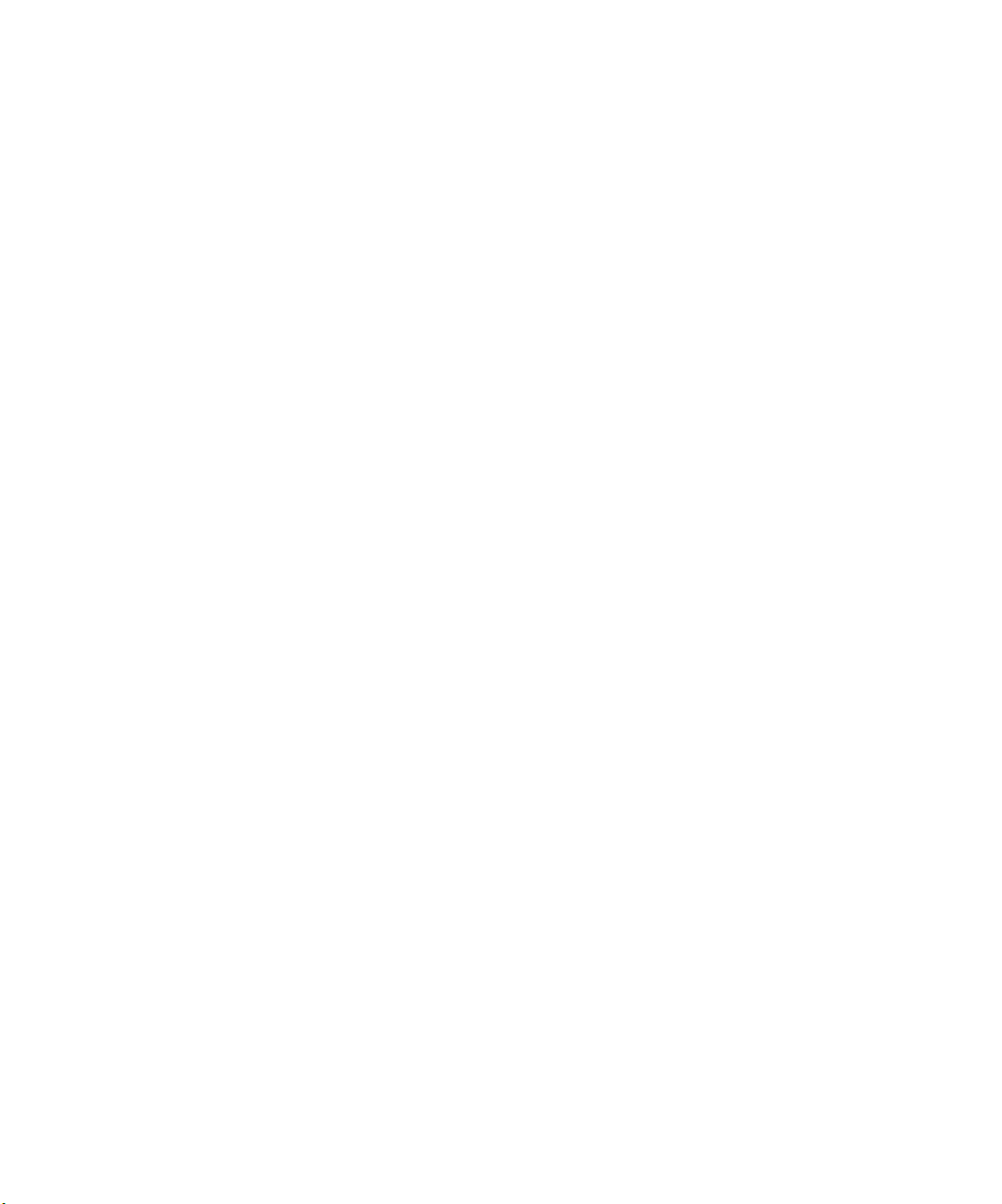
Deze pagina is opzettelijk leeg gelaten.
Page 75

5-1 Over het afdrukken van variabele gegevens
5
Hoofdstuk 5:
Documenten
met variabele
gegevens
In dit hoofdstuk worden de aspecten van het afdrukken van variabele gegevens
besproken die worden ondersteund door de EX7750, waaronder:
•Achtergrondinformatie over het afdrukken van variabele gegevens
•Documenten met variabele gegevens afdrukken met FreeForm™ en FreeForm 2
Over het afdrukken van variabele gegevens
Het afdrukken van variabele gegevens wordt meestal gebruikt bij direct-mail en
andere gerichte mailings. Bij deze afdrukmethode wordt een aantal modelelementen
die op alle afgedrukte exemplaren gelijk zijn, gecombineerd met een aantal variabele
elementen die per afdruk verschillen. Een voorbeeld hiervan is een brochure met in
de aanhef de naam van de klant (en eventueel andere klantgegevens) afkomstig uit een
marketingdatabase. De elementen op de achtergrond, afbeeldingen en tekstblokken die
op alle exemplaren gelijk zijn, vormen de set modelelementen. De naam van de klant
en andere klantspecifieke gegevens vormen de set variabele elementen.
Met de FreeForm-functie kunt u afdrukopties definiëren en documenten met
hoofdelementen—FreeForm-hoofdtaken geheten—opslaan op de EX7750. U kunt
een taak met variabele elementen naar de EX7750 sturen samen met instructies voor
het combineren van de taak met een bepaald FreeForm-model.
OPMERKING: De FreeForm-afdrukopties zijn niet beschikbaar in het
PCL-printerstuurprogramma.
Met de FreeForm 2-functie kunt u een bepaalde pagina in een FreeForm-model
toewijzen aan elke pagina in een variabele taak. Als u FreeForm 2 wilt gebruiken,
moet u de variabele taak maken en afdrukken met een veelgebruikte toepassing voor
het afdrukken van variabele gegevens, zoals PrintShop Mail.
Wanneer u variabele gegevens afdrukt, kunt u de volgende afdrukopties en
-instellingen niet gebruiken:
• Scheidingen combineren ingesteld op Aan
•Optimize Power Point (Power Point optimaliseren) ingesteld op On (Aan)
Zie Bijlage A voor meer informatie.
Page 76

5-2 Documenten met variabele gegevens afdrukken
5
Documenten met variabele gegevens afdrukken
met FreeForm
Als u variabele gegevens afdrukt met FreeForm, kunt u aan de hand van afdrukopties
modellen definiëren en deze documenten toewijzen aan taken met variabele gegevens
die naar de EX7750 worden gestuurd.
Hoe werkt FreeForm?
Het uitgangspunt van het afdrukken van variabele gegevens met FreeForm is dat de
gegevens van de modelelementen voor de taak afzonderlijk van de variabele gegevens
naar de EX7750 kunnen worden gezonden en afzonderlijk worden gerasterd. De
gegevens van de modelelementen voor de taak worden in gerasterde vorm als een
FreeForm-model opgeslagen op de EX7750 en kunnen zo vaak als nodig worden
de gebruikt in combinatie met meerdere sets variabele gegevens. Het FreeForm-model
wordt vooraf verwerkt en opgeslagen op de EX7750. Dit betekent dat bij het
afdrukken van taken met variabele gegevens alleen nog de variabele elementen hoeven
te worden verwerkt. U kunt FreeForm-modellen gebruiken voor alle vaste gegevens die
worden gecombineerd met gegevens die van dag tot dag variëren. Een sjabloon voor
een briefhoofd kan bijvoorbeeld worden opgeslagen als FreeForm-model en bij
herhaling worden gebruikt als achtergrond voor brieven met uiteenlopende inhoud
(de variabele gegevens).
Met behulp van FreeForm kunt u in elke gewenste toepassing modellen en
variabele documenten maken. Beide documenten kunnen ook in twee verschillende
toepassingen worden gemaakt en zelfs op verschillende computerplatforms. Voor het
maken van modellen kunt u gebruikmaken van een toepassing voor paginaopmaak
of een grafisch programma. Het variabele document kunt u maken in een
tekstverwerkingsprogramma dat beschikt over een functie voor het samenvoegen
van afdrukken, een toepassing voor paginaopmaak die het uitvoeren van scripts
ondersteunt of een databaseprogramma.
De FreeForm-functies stelt u in via twee afdrukopties: Model maken Model
gebruiken. U kunt deze opties activeren in het printerstuurprogramma wanneer u
een taak verzendt of anders de operator vragen de opties te activeren met vervangende
taakinstellingen vanuit Command WorkStation/Command WorkStation LE of Fiery
Spooler. U kunt Command WorkStation/Command WorkStation LE ook gebruiken
voor het bewaken en beheren van alle FreeForm-modellen die op de EX7750 zijn
opgeslagen. Zie voor meer informatie de Gids voor taakbeheer.
Page 77

5
Ruimte voor variabele elementen
Modelelementen die niet
veranderen
5-3 Documenten met variabele gegevens afdrukken met FreeForm
Het modeldocument maken
Voordat u FreeForm kunt gebruiken, moet u twee documenten maken: een
modeldocument en een variabel document. Dit houdt in dat u de opmaak voor
zowel het gecombineerde document als voor de elementen zelf moet maken. In
een programma voor paginaopmaak of een grafisch programma rangschikt u de
modelelementen (tekst en afbeeldingen die niet veranderen) op een of meer pagina’s
en laat u ruimte vrij voor de variabele elementen.
Modeldocument
Wanneer u het modeldocument hebt gemaakt, drukt u het af op de EX7750 en geeft
u aan dat er van deze taak een FreeForm-model moet worden gemaakt (zie pagina 5-8).
OPMERKING: Alhoewel de EX7750 maximaal 100 FreeForm-hoofdtaken kan opslaan,
kunt u in het printerstuurprogramma en Fiery Spooler alleen nummer 1 tot en met 15
selecteren. Als u een FreeForm-hoofdtaak wilt maken met een nummer dat hoger
is dan 15, moet de operator de opties Model maken en Model gebruiken instellen
en de taak verwerken vanuit Command WorkStation/Command WorkStation LE.
Page 78

5-4 Documenten met variabele gegevens afdrukken
5
Het variabele document maken
U kunt het variabele document maken in een tekstverwerkingsprogramma dat
beschikt over een functie voor het samenvoegen van afdrukken, een toepassing voor
paginaopmaak die het uitvoeren van scripts ondersteunt of een databaseprogramma.
In alle gevallen worden de gegevens opgehaald uit een lijst of een database en
samengevoegd met een bestaand document dat is voorbereid voor samenvoeging
met de gegevens. Elke toepassing heeft eigen menuopties voor deze functie. Raadpleeg
de documentatie van de toepassing voor gedetailleerde informatie.
Voordat de variabele elementen kunnen worden toegevoegd aan het model, moeten
ze worden aangepast aan de opmaak van het modeldocument. Dit doet u door een
document te maken met de juiste opmaak en de variabele gegevens vervolgens op
de juiste plaats toe te voegen.
Met een variabel document dat meer pagina’s bevat dan het corresponderende
FreeForm-model kunt u variabele gegevens het meest efficiënt afdrukken.
Variabel element
Variabel document
Wanneer u het document met de variabele gegevens hebt gemaakt, drukt u het af op
de EX7750 en geeft u op dat het moet worden gecombineerd met het overeenkomstige
FreeForm-model (zie pagina 5-9).
Page 79

5-5 Documenten met variabele gegevens afdrukken met FreeForm
5
Het variabele document combineren met het FreeForm-model
Wanneer u het variabele document afdrukt op de EX7750, geeft u het
FreeForm-model aan dat u met de afdrukoptie Model gebruiken hebt gemaakt op basis
van uw modeldocument. De EX7750 combineert de rastergegevens van het variabele
document met het vooraf verwerkte FreeForm-model en maakt zodoende een nieuw
rasterbestand. Van dit samengevoegde rasterbestand kunt u een afdrukvoorbeeld
bekijken (voordat het wordt afgedrukt) in de miniatuurweergavevensters van
Command WorkStation/Command WorkStation LE of Fiery Spooler.
Zie de Gids voor taakbeheer voor meer informatie over het bekijken van
afdrukvoorbeelden in de miniatuurweergavevensters van Command WorkStation/
Command WorkStation LE.
Gecombineerd document
Een modeldocument kan uit meerdere pagina’s bestaan. Wanneer u een variabel
document afdrukt en een FreeForm-model opgeeft dat meerdere pagina’s bevat,
worden de variabele pagina’s op een cyclische manier gecombineerd met de
hoofdpagina’s. In het volgende voorbeeld kunt u zien hoe een variabel document wordt
gecombineerd met een modeldocument dat uit twee pagina’s bestaat.
Page 80

5-6 Documenten met variabele gegevens afdrukken
5
Pagina’s 1 en 2 van het variabele document worden gecombineerd met respectievelijk
pagina’s 1 en 2 van het hoofddocument. De cyclus van de modelpagina’s wordt
vervolgens opnieuw gestart en pagina’s 3 en 4 van het variabele document worden
opnieuw gecombineerd met respectievelijk pagina’s 1 en 2 van het modeldocument.
Deze procedure wordt herhaald voor alle volgende sets van twee pagina’s in het
variabele document.
Modeldocument met meerdere
pagina’’s
Variabel document
Gecombineerd document
Page 81

5-7 Documenten met variabele gegevens afdrukken met FreeForm
5
Werken met FreeForm
In deze sectie vindt u enkele tips voor het correct afdrukken van taken met
variabele gegevens.
• Raadpleeg uw systeembeheerder of operator over de manier waarop de nummers
van FreeForm-modellen worden toegewezen op uw locatie.
Als er op uw locatie veel gebruikers zijn die FreeForm-afdrukken maken, kunnen
er nummers of nummerreeksen van FreeForm-modellen worden gekoppeld aan
specifieke gebruikers of groepen. Gebruikers kunnen alleen de nummers 1 tot
en met 15 selecteren bij het instellen van afdrukopties. De operator kan vanuit
Command WorkStation/Command WorkStation LE de nummers van
FreeForm-modellen wijzigen in nummers boven de 15. Het kan zinvol zijn alle
nummers voor FreeForm-modellen te laten toewijzen door de operator om te
voorkomen dat er later bij het gebruik van deze nummers conflicten kunnen
ontstaan.
•Gebruik de velden Opmerkingen en Instructies om instructies over taken door
te geven aan de operator.
Als u een FreeForm-model met een nummer boven de 15 wilt gebruiken, kunt
u in deze velden de operator vragen een vervangende instelling te gebruiken voor
de betreffende taak—Model maken of Model gebruiken—en de taak te verwerken
vanuit Command WorkStation/Command WorkStation LE.
•Geef uw taken een unieke en betekenisvolle naam.
Hierdoor wordt het eenvoudig voor uzelf en voor de operator om uw taken
te herkennen wanneer er veel taken in de wachtrijen staan, wanneer nummers
van FreeForm-modellen opnieuw worden toegewezen of wanneer u in de velden
Opmerkingen of Instructies wilt verwijzen naar een andere taak.
•Zie Bijlage A voor informatie over de beperkingen die gelden voor het instellen
van afdrukopties in combinatie met FreeForm.
Voor het modeldocument en het variabele document moeten de volgende
instellingen overeenkomen:
Kleurmodus
Scheidingen combineren
Papierformaat
Page 82

5-8 Documenten met variabele gegevens afdrukken
5
Voor de volgende instellingen geldt dat de instelling in het variabele document
mogelijk prioriteit heeft boven de instelling in het hoofddocument:
Dubbelzijdig afdrukken
Mediasoort
Papierbron (Invoerlade)
Opslaan voor snel afdrukken
Zwartdetectie
Modus voor nietmachine
Achterblad
OPMERKING: De afdrukoptie Binden aan lange rand van de instelling Dubbelzijdig
afdrukken werkt niet wanneer u afdrukt met FreeForm.
DOCUMENTEN MET VARIABELE GEGEVENS AFDRUKKEN
1. Maak een modeldocument.
In het onderstaande voorbeeld wordt een pagina van een hoofddocument weergegeven
voor een in drieën gevouwen brochure die is gemaakt met een toepassing voor
paginaopmaak.
Page 83

5-9 Documenten met variabele gegevens afdrukken met FreeForm
5
2. Druk het modeldocument af op de EX7750, met de optie Model maken ingesteld
3. Maak het variabele document.
op een van de nummers van de FreeForm-modellen (1 tot en met 15).
Een andere mogelijkheid is de optie Model maken instellen op Geen en de operator
vragen om van deze taak een FreeForm-model te maken met een vervangende
taakinstelling.
U kunt het variabele document maken op basis van een ander bestand, in een andere
toepassing en zelfs op een ander computerplatform dan waarmee het hoofdbestand
gemaakt. Wel moet een aantal afdrukopties gelijk zijn (zie pagina 5-7 voor meer
informatie).
In het onderstaande voorbeeld ziet u een pagina uit een variabel document voor een
in drieën gevouwen brochure. De gegevens in dit document kunnen eenvoudig zijn,
bijvoorbeeld adresgegevens, of complex, bijvoorbeeld een hele serie afbeeldingen
en fotografische elementen in vierkleurendruk.
4. Druk het document met de variabele gegevens af op de EX7750, nadat u bij de optie
Model gebruiken het nummer van het overeenkomstige FreeForm-model hebt
geselecteerd.
Page 84

5-10 Documenten met variabele gegevens afdrukken
5
Het nummer van het FreeForm-model kan een nummer zijn dat u zelf hebt ingesteld
tijdens het verzenden van het modeldocument of een nummer dat is toegewezen
door de operator.
Nummers van FreeForm-modellen kunnen worden gewijzigd vanuit Command
WorkStation/Command WorkStation LE of Fiery Spooler. Neem contact op met
de operator als u twijfelt of het nummer dat u opgeeft, overeenkomt met het
FreeForm-model dat u wilt gebruiken.
Als u de taak wilt bekijken voordat deze wordt afgedrukt, geeft u de operator de
instructie de taak te verwerken en te blokkeren, zodat u een afdrukvoorbeeld kunt
bekijken vanaf Command WorkStation/Command WorkStation LE of Fiery Spooler.
In het volgende voorbeeld ziet u de combinatie van het FreeForm-modeldocument met
het variabele document. De variabele gegevens worden simpelweg over het
modeldocument gelegd.
Page 85

5-11 Variabele gegevens afdrukken met FreeForm 2
5
Variabele gegevens afdrukken met FreeForm 2
Freeform 2 breidt de functionaliteit van documenten met variabele gegevens met
behulp van een externe toepassing die FreeForm 2 ondersteunt, zoals PrintShop Mail,
waarmee u documenten met variabele gegevens kunt maken en afdrukken.
Als u FreeForm 2 wilt gebruiken voor het afdrukken van de taak met de variabele
gegevens, opent u eerst het variabele document in de externe toepassing. De
desbetreffende externe toepassing biedt FreeForm 2-functies waarmee u een
bepaalde pagina in een FreeForm-model kunt toewijzen aan elke gewenste
pagina in het variabele document.
Met Freeform 2 kunt u paginacondities opgeven die regels voor afzonderlijke
hoofdpagina’s bevatten. Met behulp van deze regels, die worden beschreven met
behulp van “If-Then”-instructies op elke modelpagina, kunt u pagina’s binnen
een modelbestand overslaan of afdrukken. Raadpleeg de documentatie bij de
desbetreffende externe afdruksoftware voor meer informatie over het maken
van paginacondities.
Instructies voor het afdrukken van taken met variabele gegevens met FreeForm 2
en software voor het afdrukken van variabele gegevens van een andere leverancier
kunt u vinden in de documentatie bij de desbetreffende externe afdruksoftware.
Met FreeForm 2 kunt u bovendien een opgegeven FreeForm-model verwijderen van
de vaste schijf van de EX7750 nadat de overeenkomstige variabele taak is verwerkt
en afgedrukt. U kunt deze optie instellen in elke andere toepassing die het verwijderen
van FreeForm-modellen ondersteunt. Raadpleeg de documentatie bij de desbetreffende
afdruksoftware voor meer informatie over het verwijderen van Freeform-modellen.
Page 86

Deze pagina is opzettelijk leeg gelaten.
Page 87

6-1 WebTools openen
6
Hoofdstuk 6: Taken bijhouden en controleren
De gebruikerssoftware van de EX7750 bevat verschillende hulpmiddelen waarmee
u afdruktaken kunt bijhouden en beheren. De beheerder op uw locatie beheert
de toegang tot sommige van deze hulpprogramma’s, maar een aantal is beschikbaar
voor alle gebruikers.
• Command WorkStation/Command WorkStation LE en Fiery Spooler geven
u de mogelijkheid om het traject van afdruktaken naar de EX7750 te bekijken
en te beheren. Als de beheerder in de Setup wachtwoorden heeft ingesteld
voor beheerder en operator, hebt u voor de meeste functies van Command
WorkStation/Command WorkStation LE en van Fiery Spooler een van deze
wachtwoorden nodig. Informatie over deze hulpmiddelen en de
toegangsrechten die ervoor nodig zijn, vindt u in de Gids voor taakbeheer.
•Voor WebTools hebt u geen speciale toegangsrechten nodig. Als de beheerder
Webservices heeft ingeschakeld in de Setup en het IP-adres van de EX7750
aan de gebruikers heeft gegeven, kan iedereen deze services gebruiken.
WebTools openen
WebTools staan op de vaste schijf van de EX7750, maar zijn vanaf verschillende
platforms toegankelijk via het netwerk. De EX7750 heeft een introductiepagina
waarop u serverfuncties kunt bekijken en taken op afstand kunt bewerken. In dit
hoofdstuk wordt alleen aandacht besteed aan de opties Status en WebLink in het
menu WebTools.
Raadpleeg de Gids voor taakbeheer voor meer informatie over Fiery Spooler. Raadpleeg
de Installatiegids gebruikerssoftware voor meer informatie over de WebTool Installer.
Raadpleeg de Configuratiegids voor meer informatie over WebSetup. Zie Hoofdstuk 4
voor meer informatie over WebDownloader.
Page 88

6-2 Taken bijhouden en controleren
6
WEBTOOLS OPENEN
1. Start uw internetbrowser.
Raadpleeg de Installatiegids gebruikerssoftware voor meer informatie over ondersteunde
platforms en browsers.
2. Typ het IP-adres of de DNS-naam van de EX7750.
De operator of beheerder kan u deze informatie geven.
3. Als het dialoogvenster Aanmelden verschijnt, selecteert u Gastgebruiker en klikt
u op OK.
Het dialoogvenster Aanmelden wordt alleen weergegeven als de beheerder een
wachtwoord heeft ingesteld. Met gasttoegang kunt u de WebTools Status en WebLink
gebruiken zoals beschreven in dit hoofdstuk.
4. Als de introductiepagina van de EX7750 wordt weergegeven, kiest u een van
de WebTools door erop te klikken.
Beweeg de muisaanwijzer over de knoppen om informatie over de verschillende opties
weer te geven.
Page 89

6-3 WebTools openen
6
De status van de EX7750 controleren met Status
Met Status kunt u zien welke taken momenteel worden verwerkt en afgedrukt.
U activeert de Status door de introductiepagina van de EX7750 te openen en op Status
te klikken. U ziet een venster met daarin de huidige verwerkingsstatus en printerstatus.
OPMERKING: U krijgt de beste resultaten als u de WebTools gebruikt met de aanbevolen
resolutie. Zie de sectie Systeemvereisten in de Installatiegids gebruikerssoftware voor
meer informatie.
U opent een nieuw browservenster voor de statusgegevens door te klikken op
Configureren. Vervolgens kunt u andere browservensters sluiten en het statusvenster
geopend houden, zodat u de status van de EX7750 kunt blijven controleren.
De inhoud van het statusvenster wordt continu bijgewerkt als het is geopend.
Als u meer informatie wilt over de status van taken, gebruikt u Fiery Spooler of
Command WorkStation/Command WorkStation LE. Dit wordt beschreven in
de Gids voor taakbeheer.
Page 90

6-4 Taken bijhouden en controleren
6
Informatie opvragen met WebLink
WebLink op de introductiepagina van de EX7750 brengt u naar een andere
webpagina, op voorwaarde dat u over een geldige Internet-verbinding beschikt.
De beheerder op uw locatie kan de bestemming voor WebLink instellen. Controleer
uw EX7750 WebLink op eventuele beschikbare informatie.
Job Monitor
U kunt Job Monitor gebruiken om de status bij te houden van taken die naar
de EX7750 zijn verzonden. Bovendien houdt Job Monitor de status bij van
verbruiksartikelen op de EX7750 en waarschuwt u bij eventuele fouten die het
afdrukken verstoren. Als u meer dan een EX7750 hebt, kunt u Job Monitor gebruiken
om ze allemaal tegelijk te controleren.
Om Job Monitor te openen, moet u het Windows-printerstuurprogramma voor
EX7750 installeren, zoals beschreven in de Installatiegids gebruikerssoftware.
OPMERKING: Job Monitor wordt alleen ondersteund op Windows-computers.
Als u in het dialoogvenster Voorkeuren Job Monitor Uitvoeren bij opstarten van
Windows selecteert, wordt Job Monitor automatisch op de achtergrond gestart telkens
wanneer u Windows opstart. Raadpleeg na het starten van dit hulpprogramma het
Help-bestand van Job Monitor voor informatie over het openen van het dialoogvenster
Voorkeuren Job Monitor.
Als Job Monitor niet automatisch wordt gestart of als u het hebt afgesloten, gaat
u als volgt te werk.
Page 91

6-5 Job Monitor
6
JOB MONITOR MANUEEL STARTEN
1. Klik voor Windows 2000 op Start, wijs Instellingen aan en klik op Printers.
Klik voor Windows XP op Start, kies Instellingen en klik op Printers en faxapparaten.
2. Klik met de rechtermuisknop op het pictogram van de EX7750 en kies Eigenschappen.
3. Klik op de tab Printerstatus en daarna op de knop Job Monitor uitvoeren.
U kunt ook op de snelkoppeling Job Monitor op het bureaublad dubbelklikken om
het hulpprogramma te starten.
Job Monitor opent een venster op het scherm en brengt een verbinding tot stand met
de EX7750. Als u printerstuurprogramma’s hebt geïnstalleerd en geconfigureerd voor
meer dan één EX7750, brengt Job Monitor automatisch een verbinding tot stand
met alle.
Nadat het hulpprogramma is gestart, wordt het pictogram van Job Monitor
weergegeven op de taakbalk van Windows.
Raadpleeg het Help-menu van Job Monitor voor meer informatie over Job Monitor.
Om het helpbestand van Job Monitor te openen, klikt u op Help in de werkbalk.
Page 92

Deze pagina is opzettelijk leeg gelaten.
Page 93

7-1 De werking van Fiery E-mailservice
7
Hoofdstuk 7: Fiery E-mailservice
Met Fiery E-mailservice kunt u via uw huidige e-mailinfrastructuur afdrukken naar
de EX7750 en deze beheren. U kunt afdrukken naar externe locatie en firewalls
omzeilen. Met Fiery E-mailservice kunt u taken als e-mailbijlagen naar de EX7750
sturen.
U kunt Fiery E-mailservice op de volgende manieren gebruiken:
• Afdrukken via een e-mailclient
• Afdrukken via de EX7750 e-mailpoort
De werking van Fiery E-mailservice
Als u de e-mailservices wilt gebruiken, moet u Fiery E-mailservice instellen zoals
beschreven in de Configuratiegids.
Als u via een e-mailclient wilt afdrukken, verstuurt u het bestand als een e-mailbijlage.
Het bestand wordt vervolgens door Fiery E-mailservice opgehaald en naar de EX7750
verzonden. De e-mailbijlage moet een PS- of PDF-bestand zijn.
Als u wilt afdrukken via de Fiery E-mail Port Monitor, moet u afdrukken naar een
printer die is aangesloten op de Fiery E-mailpoort. Als de E-mail Port Monitor is
ingesteld, wordt uw afdruktaak per e-mail naar de EX7750 gestuurd wanneer u vanuit
een toepassing afdrukt. Zie de Installatiegids gebruikerssoftware voor meer informatie
over het instellen van de Fiery e-mailpoort. De EX7750 ondersteunt ook interne
adresboeken. Beheerders kunnen adressen uit adresboeken ophalen, eraan toevoegen,
eruit verwijderen en erin wissen door een verzoek per e-mail te versturen. Zie de
Configuratiegids voor meer informatie over adresboeken.
OPMERKING: Fiery E-mailservice kan geen bestanden met de extensie .vbs, .exe en
.bat verwerken.
Page 94

7-2 Fiery E-mailservice
7
Afdrukken via een e-mailclient
U kunt afdruktaken met uw e-mailtoepassing als e-mailbijlage naar de EX7750 sturen.
Als u een e-mail met een bijlage verstuurt, wordt het bestand door Fiery E-mailservice
opgehaald en naar de wachtrij Print (Afdrukwachtrij) op de EX7750 verzonden.
Het bestand moet een indeling hebben die door de EX7750 wordt ondersteund.
Alle gebruikers kunnen in principe afdrukken via een e-mailclient, behalve wanneer
het adresboek voor afdrukken door de beheerder is ingesteld. Als uw e-mailadres niet
in het adresboek voor afdrukken voorkomt, kunt u geen bestanden via e-mail naar
de EX7750sturen. Zie de Configuratiegids voor meer informatie over adresboeken.
OPMERKING: De wachtrijen Direct en Hold (Blokkeringswachtrij) worden bij het
gebruik van de functie voor e-mailclients niet ondersteund.
OPMERKING: In de afbeeldingen in de volgende procedure wordt de e-mailtoepassing
Microsoft Outlook gebruikt.
AFDRUKKEN VIA EEN E-MAILCLIENT
1. Open uw e-mailtoepassing.
2. Geef het e-mailadres van de EX7750 op de regel Aan...
3. Typ de gewenste tekst op de onderwerpregel of laat deze leeg.
4. Voeg het bestand dat u wilt afdrukken, in het tekstgebied van de e-mail in.
U kunt desgewenst ook aanvullende tekst in het tekstgebied van het bericht typen.
Deze tekst wordt dan ook afgedrukt.
Page 95

7-3 Afdrukken via een e-mailclient
7
OPMERKING: Als uw bijlage de maximale bestandsgrootte overschrijdt die door
de beheerder van uw e-mailsysteem is ingesteld, wordt de e-mail niet verzonden.
5. Klik op Verzenden.
Het bestand wordt naar de EX7750 verzonden en de taak wordt afgedrukt. Wanneer
de EX7750 de taak heeft ontvangen, wordt er per e-mail een kennisgevingsbericht
naar u verzonden met de mededeling dat de afdruktaak is geaccepteerd. Het
kennisgevingsbericht bevat tevens een taak-ID, die u kunt gebruiken voor het
beheren van taken met de functie voor taakcontrole (zie de volgende sectie). In het
kennisgevingsbericht worden alle fouten aangegeven die zich op dat moment eventueel
hebben voorgedaan op de printer.
Wanneer de taak is afgedrukt, ontvangt u een tweede kennisgevingsbericht met
de mededeling dat de taak met goed gevolg is afgedrukt.
U kunt met behulp van Taakcontrole de status van uw taak bekijken en controleren
of de taak met succes is afgedrukt.
Page 96

7-4 Fiery E-mailservice
7
Job Control
Met deze functie kunt u afdruktaken beheren door opdrachten naar de EX7750
te verzenden via e-mail. U kunt een taak annuleren, de taakstatus bekijken en
Help-informatie over een taak openen. Als u een opdracht hebt verstuurd, stuurt
de EX7750 een e-mailbericht terug.
AFDRUKTAKEN BEHEREN MET JOB CONTROL
1. Geef in uw e-mailtoepassing het e-mailadres van de EX7750 op de regel Aan... op
de regel Aan...
2. Typ een van de volgende opdrachten voor taakcontrole op de onderwerpregel.
Als u de status van een taak wilt controleren, typt u #JobStatus<taak-ID> op
de onderwerpregel.
U ontvangt dan per e-mail een antwoord op uw taakstatusverzoek. U kunt alleen
de statusgegevens van een taak opvragen als u de desbetreffende taak zelf hebt
verstuurd of als u een beheerder bent.
Als u een taak wilt annuleren, typt u #CancelJob<taak-ID> op de onderwerpregel.
U ontvangt dat een kennisgevingsbericht waarin wordt aangegeven dat de taak is
geannuleerd en niet zal worden afgedrukt op de EX7750. U kunt een taak alleen
annuleren als u de desbetreffende taak zelf hebt verzonden of als u een beheerder bent.
Als u Help-informatie wilt opvragen, typt u #Help op de onderwerpregel.
U ontvangt dan een e-mailbericht met de koppelingen die u kunt gebruiken om taken
te annuleren, de taakstatus te controleren en adresboeken te zoeken en te beheren.
Klik op een van de koppelingen om een opdracht voor taakcontrole uit te voeren.
Afdrukken via de E-mail Port Monitor
Wanneer u de e-mailpoort hebt ingesteld, kunt u via Fiery E-mail Service op dezelfde
manier afdrukken als met elke andere afdrukmethode. U hoeft geen extra handelingen
te verrichten.
OPMERKING: De e-mailpoort wordt alleen voor Windows ondersteund.
OPMERKING: Bij afdrukken via de E-mail Port Monitor wordt de directe verbinding niet
ondersteund.
Page 97

7-5 Job Control
7
AFDRUKKEN VIA DE FIERY E-MAIL PORT MONITOR
1. Kies Afdrukken in de toepassing waarmee u werkt.
2. Zorg ervoor dat de EX7750 is geselecteerd als uw printer en dat u de E-mail Port
Monitor voor de EX7750 hebt ingesteld.
3. Klik op Eigenschappen.
4. Klik op het tabblad Fiery-afdrukken.
5. Stel de afdrukopties in en klik op OK.
De taak wordt verstuurd naar de EX7750.
Zie “Opties instellen en afdrukken vanaf Windows-computers” op pagina 1-1 voor
informatie over het instellen van opties in het printerstuurprogramma.
OPMERKING: Als de bijlage de limiet voor de bestandsgrootte overschrijdt die in uw
toepassing is ingesteld, kan de bijlage worden opgesplitst in diverse kleijnere berichten.
Page 98

Deze pagina is opzettelijk leeg gelaten.
Page 99

A-1 Afdrukopties
A
Bijlage A: Afdrukopties
Aan de hand van afdrukopties kunt u alle speciale functies van de printer en de
EX7750 gebruiken. U kunt de afdrukopties op diverse plaatsen opgeven: in de Setup
van de EX7750, vanuit de toepassing waarmee u afdrukt en via Fiery Downloader,
ColowWise Pro Tools, Command WorkStation/Command WorkStation LE, of
Fiery Spooler. In de tabel in deze bijlage wordt elke afdrukoptie kort beschreven,
worden de standaardinstellingen vermeld en krijgt u informatie over beperkingen
of vereisten bij de werking van de opties.
Printerstuurprogramma’s en printerdefinitiebestanden
De EX7750 ontvangt bestanden van computers op het netwerk, verwerkt deze
bestanden en stuurt ze vervolgens naar de printer. Windows- en Mac OS-computers
communiceren met de EX7750 met behulp van een printerstuurprogramma en
printerdefinitiebestanden (PPD-bestanden). Windows-computers kunnen ook
communiceren met de EX7750 met behulp van een Printer Control Language
(PCL)-printerstuurprogramma en PDD-bestanden (het equivalent van PCL voor
PPD-bestanden). Beide stuurprogramma’s biedt toegang tot speciale functies van
de EX7750 via het dialoogvenster Afdrukken.
De communicatie tussen de toepassingssoftware en de printer wordt bestuurd door een
printerstuurprogramma. Dit programma interpreteert de instructies die de toepassing
genereert, voegt deze samen met printerspecifieke opties die u hebt opgegeven, en
vertaalt al die gegevens in PostScript of PCL, een taal die door de printer kan worden
geïnterpreteerd. Met andere woorden, het stuurprogramma schrijft een PostScript- of
PCL-bestand op basis van het oorspronkelijke bestand en de opties die u hebt ingesteld
in het dialoogvenster Afdrukken.
OPMERKING: Met een printerstuurprogramma kunt u ook specifieke afdrukopties voor
uw printer selecteren. Hiervoor moet het printerstuurprogramma worden gekoppeld
aan een PPD/PDD-bestand voor uw EX7750. AEen PPD/PDD -bestand bevat
gegevens over de functies en mogelijkheden van een bepaalde printer (bijvoorbeeld
welke papierformaten en papiersoorten deze ondersteunt). Het stuurprogramma leest
de informatie in het PPD-bestand en toont u deze informatie in de vorm van opties die
u kunt kiezen in het dialoogvenster Afdrukken. Het PPD/PDD-bestand voor de
Page 100

A-2 Afdrukopties
A
EX7750 bevat informatie over de eigenschappen van zowel de printer als de EX7750.
Zie de tabel op pagina A-2 voor meer informatie over de specifieke afdrukopties voor
de EX7750.
Waar kunt u afdrukopties instellen?
•In de Setup
Bepaalde instellingen door de beheerder opgegeven worden tijdens Setup.
Neem contact op met de beheerder of de operator voor informatie over de huidige
standaardinstellingen van de server.
•Vanuit toepassingen
Met de Adobe PostScript-printerstuurprogramma’s kunt u taakinstellingen opgeven
als u een taak afdrukt. Zie Hoofdstukken 1 en 2 voor informatie over het opgeven
van taakinstellingen vanuit toepassingen.
•In Fiery Downloader
Wanneer u taken afdrukt met Fiery Downloader, kunt u slechts enkele instellingen
opgeven: Aantal, Paginabereik (alleen voor PDF-bestanden) en Helderheid (alleen
voor PostScript- en EPS-bestanden). Als u opties wilt wijzigen in Fiery Downloader,
selecteert u een taak in de lijst Deze bestanden downloaden (Windows) of Bestanden
voor downloaden (Mac OS) en klikt u op Opties. Zie Hoofdstuk 4 voor meer
informatie.
•Uit ColorWise Pro Tools
U kunt de standaardinstellingen opgeven voor CMYK-simulatieprofiel, CMYKsimulatiemethode, RGB-bronprofiel, RGB-scheiding, Uitvoerprofiel, Weergavestijl,
Steunkleuraanpassing, Tekst/afbeeldingen zuiver zwart en Zwarte overdruk.
Raadpleeg de Kleurengids voor meer informatie over het gebruik van de ColorWise
Pro Tools.
•Vervangende instellingen via Command WorkStation/Command WorkStation LE
en Fiery Spooler
